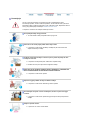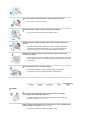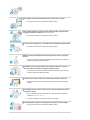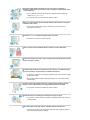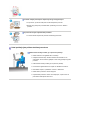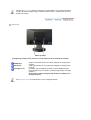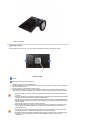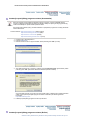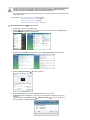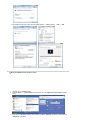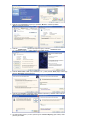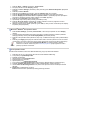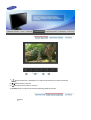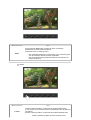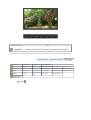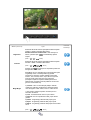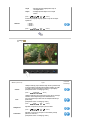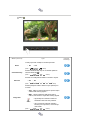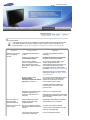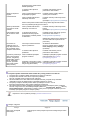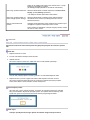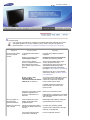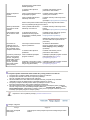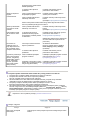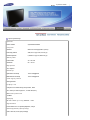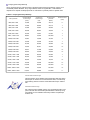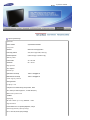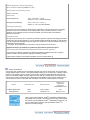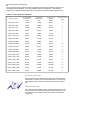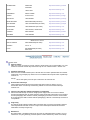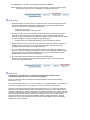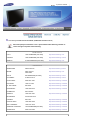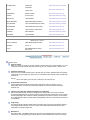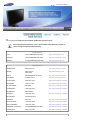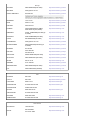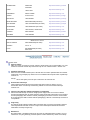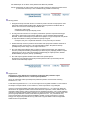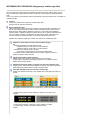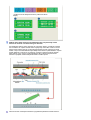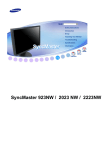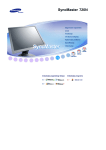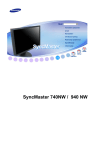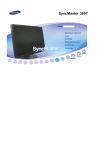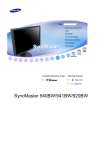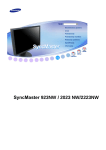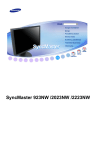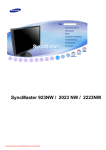Download Samsung 2023NW Priručnik za korisnike
Transcript
SyncMaster 923NW / 2023NW / 2223NW
Znakovlje
U suprotnom može doći do smrti ili tjelesnih povreda.
U suprotnom može doći do tjelesnih povreda ili materijalnih šteta.
Zabranjeno
Upute koje je važno pročitati i pridržavati
ih se pri svakom korištenju
Nemojte rastavljati
Utikač izvadite iz utičnice
Nemojte dirati
Uzemljite radi sprječavanja električnog
udara
Napajanje
Ako dulje vrijeme ne koristite računalo, podesite ga na DPM.
Ako koristite čuvar zaslona, postavite ga na aktivni način rada.
Ovdje prikazane slike su samo za reference i ne mogu se primijeniti na sve slučajeve (ili države).
Nemojte koristiti oštećeni kabel napajanja ili utikač ni oštećenu ili labavu
utičnicu.
z
U suprotnom može doći do električnog udara ili požara.
Nemojte dodirivati utikač mokrim rukama prilikom priključivanja ili isključivanja
u i iz utičnice.
z
U suprotnom može doći do električnog udara.
Kabel za napajanje obavezno priključite u uzemljenu utičnicu.
z
U suprotnom može doći do električnog udara ili ozljede.
Provjerite je li utikač ispravno i čvrsto priključen u utičnicu.
z
U suprotnom može doći do požara.
Nemojte na silu svijati ni povlačiti utikač ili stavljati na njega teške predmete.
z
U suprotnom može doći do požara.
Ne povezujte više uređaja na istu zidnu utičnicu.
z
U suprotnom može doći do požara zbog pregrijavanja.
Ne isključujte kabel napajanja dok koristite uređaj.
z
U suprotnom može doći do oštećenja uređaja zbog električnog udara.
Za isključivanje uređaja iz napajanja morate izvući utikač iz zidne utičnice, pa
zbog toga kabel napajanja mora biti lako dostupan.
z
To može izazvati električni udar ili požar.
Koristite samo kabel za napajanje koji je isporučila naša tvrtka. Ne koristite
kabele isporučene uz druge uređaje.
z
U suprotnom može doći do električnog udara ili požara.
Postavljanje
Ako će monitor biti postavljen na mjestima za koja su karakteristične velike
koncentracije prašine, visoke ili niske temperature, visoka vlažnost zraka, prisutnost
kemikalija te gdje će raditi 24 sata dnevno (npr. zrakoplovne luke, željezničke stanice i
slično), prije postavljanja kontaktirajte ovlašteni servisni centar.
U suprotnom može doći do ozbiljnih oštećenja monitora.
Ne ispuštajte uređaj dok ga pomičete
z
To može oštetiti uređaj ili ozlijediti osobu koja ga nosi.
Pobrinite se da uređaj uvijek podižu barem dvije osobe.
z
U suprotnom može doći do ispuštanja uređaja što pak može uzrokovati
ozljedu ili oštećenje uređaja.
Prilikom postavljanja uređaja na vitrinu ili policu, pazite da prednji dio dna
uređaja ne strši van.
z
U suprotnom uređaj može pasti i oštetiti se ili ozlijediti nekog.
z
Koristite vitrinu ili policu čija veličina odgovara uređaju.
NE STAVLJAJTE SVIJEĆE, UREĐAJE PROTIV KOMARACA, CIGARETE NITI
BILO KAKVE NAPRAVE ZA GRIJANJE U BLIZINU UREĐAJA.
z
U suprotnom može doći do požara.
Naprave za grijanje držite što dalje od kabela uređaja.
z
U suprotnom može doći do električnog udara ili požara.
Ne montirajte na mjesta s lošom ventilacijom, kao što su police za knjige i
ormarići.
z
U suprotnom može doći do požara zbog povećanja unutarnje temperature
uređaja.
Pažljivo spustite monitor.
z
U protivnom se monitor može oštetiti.
Ne stavljajte prednji dio uređaja na pod.
z
U suprotnom može doći do oštećenja zaslona uređaja.
Zidni držač treba montirati ovlaštena tvrtka za montiranje.
z
U suprotnom uređaj može pasti i oštetiti se ili ozlijediti nekog.
z
Svakako montirajte isporučeni nosač.
Proizvod montirajte na mjesto s dobrom ventilacijom. Pobrinite se između
stražnjeg dijela uređaja i zida bude barem 10 cm razmaka.
z
U suprotnom može doći do požara zbog povećanja unutarnje temperature
uređaja.
Najlonsku ambalažu uređaja držite podalje od djece.
z
U suprotnom može doći do ozbiljnih ozljeda ili gušenja.
Ako je visinu monitora moguće ugoditi, ne stavljajte predmete niti se ne
naslanjajte na njega dok ga spuštate.
z
To može oštetiti uređaj ili ozlijediti osobu koja ga nosi.
>
Čišćenje
Kada čistite kućište monitora ili površinu TFT-LCD zaslona, koristite meku, blago
navlaženu tkaninu.
Ne prskajte sredstvo za čišćenje izravno na površinu uređaja.
z
U suprotnom može doći do slabljenja prikaza boje, iskrivljenja strukture pa i
guljenja površine zaslona.
Uređaj čistite samo mekom krpom i sredstvom za čišćenje zaslona. Ako morate
koristiti sredstvo za neki drugi uređaj, razrijedite ga s vodom u omjeru 1:10.
Za čišćenje utikača ili brisanje prašine s utičnice koristite suhu krpu.
z
U suprotnom može doći do požara.
Prilikom čišćenja uređaja svakako iskopčajte kabel napajanja.
z
U suprotnom može doći do električnog udara ili požara.
Prilikom čišćenja uređaja iskopčajte kabel i pažljivo očistite uređaj suhom
krpom.
z
(Nemojte koristiti kemikalije poput voska, benzina, alkohola, razrjeđivača,
insekticida, maziva ili sredstava za čišćenje.) U suprotnom može doći do
promjene izgleda površine uređaja i guljenja indikatorskih naljepnica.
Budući da se kućište uređaja lako može ogrepsti, svakako koristite samo
navedenu vrstu krpe.
z
Koristite navedenu vrstu krpe i dodajte samo malo vode. Budući da bi se uređaj
mogao ogrepsti ako na krpi ima stranog materijala, svakako je dobro protresite
prije uporabe.
Ne prskajte vodu izravno na površinu uređaja.
z
Osigurajte da u uređaje ne ulazi voda te da uređaj ne bude mokar.
z
U suprotnom može doći do električnog udara, požara ili kvara.
Ostalo
Ovo je visokonaponski uređaj. Pobrinite se da korisnici ne rastavljaju,
popravljaju niti ne modificiraju uređaj sami,
z
U suprotnom može doći do električnog udara ili požara. Ako uređaj valja
popraviti, obratite se Servisnom centru.
Ako iz uređaja dopire neobičan miris, neobični zvukovi ili dim, odmah isključite
utikač iz utičnice i obratite se Servisnom centru.
z
U suprotnom može doći do električnog udara ili požara.
Ne stavljajte uređaj na mjesto izloženo vlazi, prašini, dimu ni u vozilo.
z
U suprotnom može doći do električnog udara ili požara.
Ako ispustite uređaj ili se kućište polomi, isključite uređaj i isključite kabel
napajanja iz utičnice. Obratite se Servisnom centru.
z
U suprotnom može doći do električnog udara ili požara.
U slučaju oluje s grmljavinom, ne dodirujte kabel napajanja niti antenski kabel.
z
U suprotnom može doći do električnog udara ili požara.
Monitor nemojte pokušavati pomicati povlačenjem samo žice ili signalnog
kabela.
z
U suprotnom uređaj može pasti što može izazvati električni udar, oštećenje
uređaja ili požar zbog oštećenja kabela.
Ne podižite niti ne pomičite uređaj prema naprijed ili natrag niti u lijevo ili u
desno ako držite samo kabel za napajanje ili kabele signala.
z
U suprotnom uređaj može pasti što može izazvati električni udar, oštećenje
uređaja ili požar zbog oštećenja kabela.
Pobrinite se da otvor za ventilaciju ne bude blokiran stolom ni zavjesom.
z
U suprotnom može doći do požara zbog povećanja unutarnje temperature
uređaja.
Ne stavljajte posude s vodom, vaze, posude s cvijećem, lijekove niti metalne
predmete na uređaj.
z
z
Ako u uređaj uđe voda ili druge strane tvari, isključite kabel za napajanje i
obratite se Servisnom centru.
To može uzrokovati kvar uređaja, električni udar ili požar.
Ne držite zapaljive sprejeve niti druge zapaljive materijala u blizini uređaja.
z
U suprotnom može doći do električnog udara ili požara.
Nemojte umetati metalne predmete, kao što su kovanice i pribadače, ni
zapaljive predmete kao što su šibice i papir, u uređaj (kroz ventilacijske otvore,
ulaze i izlaze itd.).
z
z
Ako u uređaj uđe voda ili druge strane tvari, isključite kabel za napajanje i
obratite se Servisnom centru.
U suprotnom može doći do električnog udara ili požara.
Ako se na zaslonu dulje vrijeme prikazuje statična slika, može doći do pojave
zadržane slike ili mrlje.
z
Ako uređaj ne koristite dulje vrijeme, postavite ga u način mirovanja ili
pokrenite čuvar zaslona.
Postavite rezoluciju i frekvenciju odgovarajuću za uređaj.
z
U suprotnom može doći do oštećenja vida.
Ako se stalno morate približavati zaslonu uređaja, vid vam možda slabi.
Kako biste umanjili umor očiju, nakon svakoga sata korištenja monitora uzmite
pauzu od barem 5 minuta.
Uređaj nemojte montirati na nestabilne površine, kao što su nestabilne police,
neravne površine ili na mjesta koja su podložna vibracijama.
z
z
U suprotnom može doći do ispuštanja uređaja što pak može uzrokovati ozljedu
ili oštećenje uređaja.
Ako koristite uređaj na lokaciji izloženoj vibracijama, to može oštetiti uređaj i
izazvati požar.
Prilikom pomicanja uređaja isključite ga i isključite kabel napajanja iz zidne
utičnice, kao i antenski kabel i sve druge kabele priključene na uređaj.
z
U suprotnom može doći do električnog udara ili požara.
Pazite da se djeca ne naslanjaju na uređaj niti ne penju na njega.
z
U suprotnom uređaj može pasti i oštetiti se ili ozlijediti nekog ili pak dovesti do
smrtnog slučaja.
Ako ne koristite uređaj dulje vrijeme, isključite kabel iz zidne utičnice.
z
U suprotnom može doći do pregrijavanja ili požara zbog skupljanja prašine ili
pak zbog električnog udara ili curenja.
Ne stavljajte na uređaj teške predmete kao ni igračke ili slatkiše koji bi mogli
privući pažnju djece.
z
Djeca se mogu nasloniti na uređaj ili se pokušati popeti na njega što može
dovesti do ozljeda ili smrtnog slučaja.
Nemojte okretati uređaj prema dolje niti ga pomicati dok držite samo postolje.
z
U suprotnom može doći do ispuštanja uređaja što pak može uzrokovati ozljedu
ili oštećenje uređaja.
Ne stavljajte uređaj na mjesto izloženo izravnom Sunčevu svjetlu ni izvoru
topline kao što su otvoreni plamen ili grijač.
z
To može skratiti vijek trajanja uređaja ili dovesti do požara.
Nemojte ispuštati druge predmete na uređaj te izbjegavajte svaki oblik udaraca
na uređaj.
z
U suprotnom može doći do električnog udara ili požara.
Ne koristite ovlaživače zraka u blizini uređaja niti ne postavljajte kuhinjski stol
u njegovu blizinu.
z
U suprotnom može doći do električnog udara ili požara.
Kada dođe do ispuštanja plina, ne dodirujte uređaj niti utikač već odmah
prozračite prostoriju.
z
To može uzrokovati eksploziju ili požar.
Ako je uređaj dugo uključen, za slon postaje vruć. Nemojte ga dodirivati.
z
Manju dodatnu opremu držite na mjestu izvan dohvata djece.
Budite pažljivi prilikom ugađanja kuta uređaja ili visine postolja.
z
z
To može dovesti do ozljeda ruke ili prstiju.
Također, ako ga previše nagnete, uređaj može pasti i oštetiti se ili ozlijediti
nekog.
Proizvod nemojte postavljati na mjesto koje mogu dosegnuti djeca.
z
z
U suprotnom, proizvod može pasti i uzrokovati tjelesne povrede.
Budući da je prednji dio proizvoda težak, postavite ga na ravnu i stabilnu
površinu.
Na proizvod nemojte smještati teške predmete.
z
To može dovesti do tjelesnih povreda i/ili oštećenja proizvoda.
Dobri položaji tijela prilikom korištenja monitora
Kada koristite uređaj, koristite ga u ispravnom položaju.
z
z
Držite leđa ravno dok gledate sliku na uređaju.
Udaljenost između očiju i zaslona trebala bi biti između 45 i 50
centimetara. Prema zaslonu gledajte s nešto višeg položaja nego što
je zaslon.
z
Kada koristite uređaj, koristite ga u ispravnom položaju.
z
Kut monitora ugodite tako da se svjetlo ne odražava na zaslonu.
z
Ruke držite uz tijelo, a podlaktice u ravnini s nadlanicom.
z
Držite laktove pod kutom od 90 stupnjeva.
z
Koljena držite pod kutom većim od 90 stupnjeva, a pete čvrsto na
podu. Ruke držite ispod razine srca.
Molimo provjerite da se sljedeće komponente nalaze u kompletu s monitorom.
Ako neke komponente nedostaju, obratite se svom dobavljaču.
Za kupnju dodatnih uređaja se obratite lokalnom dobavljaču.
Raspakiravanje
Bez podnožja
Monitor
S podnožjem
Monitor i Obično postoljeĺ
Dno
Priručnik
Jamstveni list/
Registracijska kartica
Upute za korisnike,
Kratke upute za montažu
(Nije priložen u svim
državama)
D-sub kabel
Priključni kabel
pogonski sklop monitora
Kabel
Prednja strana
Gumb MENU [ ]
Otvara OSD izbornik. Upotrebljava se za izlaz iz OSD izbornika ili
povratak na prethodni izbornik.
Customized Key
[ ]
Gumbu Custom možete dodijeliti funkciju prema želji.
Prilagođenu tipku možete konfigurirati za potrebnu
funkciju odabirom Setup > Customized Key.
Gumb Svjetlina [ ]
Kad OSD nije na ekranu, pritisnite tipku za usklađivanje jakosti
svijetla.
Gumb Podešavanje
[
]
Ovi gumbi Vam omogućavaju da istaknete i podesite stavke u
izborniku.
Gumb Enter (Unos)
[ ]
Upotrebljava se za izbor OSD izbornika. /
Gumb AUTO
Koristite ovu tipku za automatsko podešavanje direktnog pristupa.
Gumb Napajanje [ ] /
Indikator uključenosti
Ovim gumbom uključujete i isključujete monitor. /
Ova lampica svijetli plavi za vrijeme normalnog rada i zatreperi
plavi dok monitor sprema podešenja.
Vidi funkciju PowerSaver opisanu u priručniku za ostale detalje u svezi s funkcijama uštede
energije. Ako želite uštedjeti energiju, isključite monitor kad nije u uporabi ili ako ga nećete
koristiti duže vrijeme.
Stražnja strana
Obično postoljeĺ
(Konfiguracija stražnje strane monitora se može razlikovati od proizvoda do proizvoda.)
POWER port
RGB IN port
Kensington Lock
Spojite mrežni kabel monitora na mrežni priključak na stražnjoj strani
monitora.
Spojite signalni kabel na 15-pinski D-sub priključak na stražnjoj strani
monitora.
Kensington lock je uređaj koji se koristi za fizičko fiksiranje sustava
kad ga koristite na javnom mjestu. (Uređaj za zaključavanje se kupuje
odvojeno. )
Za korištenje uređaja za zaključavanje obratite se nadležnima na
prodajnom mjestu.
Vidi Spajanje monitora za ostale detalje u svezi sa spajanjem kabela.
Spajanje monitora
Spojite mrežni kabel monitora na mrežni priključak na stražnjoj strani monitora.
Utaknite priključni kabel monitora u najbližu utičnicu.
Koristite odgovarajući priključak za vaše računalo.
Koristite D-sub (Analognog) priključak na video kartici.
- Spojite signalni kabel na 15-pinski D-sub priključak na stražnjoj strani monitora.
[ RGB IN ]
Povezano na Macintosh.
- Priključite monitor na Macintosh računalo pomoću D-sub priključnog kabela.
Ako su monitor i računalo spojeni, možete ih uključiti i koristiti.
Ugradnja stalka
Postavljanje monitora
Monitor i podnožje
Stavljanje podloge
Ovaj monitor prihvaća 75,0 mm x 75,0 mm VESA odgovarajuću prirubnicu konzolnog nosača.
Obično postolje
Monitor
Prirubnica konzolnog nosača (Izborno)
1. Isključite monitor i izvucite priključni kabel.
2. Položite LCD Monitor licem prema dolje, na ravnu površinu s jastukom ili drugim mekim materijalom
kako biste zaštitili monitor.
3. Skinite dva vijka i maknite stalak s LCD monitora.
4. Poravnajte prirubnicu konzolnog nosača s rupama za učvršćenje na poleđini kućišta i stegnite je s
četiri vijka koji su isporučeni zajedno sa konzolonim nosačem, zidnim nosačem ili drugim nosačima
z
z
z
z
z
z
Nemojte koristiti zavrtnje koji su duži od standardnih dimenzija jer mogu oštetiti unutrašnjost
monitora.
Za zidne nosače koji ne odgovaraju specifikacijama za zavrtnje unutar standarda VESA, dužina
zavrtnja može biti drukčija ovisno o njihovim specifikacijama.
Nemojte korisiti zavrtnje koji nisu sukladni specifikacijama za zavrtnje unutar standarda VESA.
Zavrtnje nemojte prejako pritezati jer to može oštetiti proizvod i dovesti do padanja proizvoda ili
osobnih ozljeda.
Samsung nije odgovoran za takve nesretne slučajeve.
Samsung nije odgovoran za štetu na proizvodima ili osobne ozljede ako se koristi zidni nosač
koji ne odgovara standardu VESA ili koji nije specificiran, ili ako korisnik ne prati upute za
montažu proizvoda.
Za montiranje monitora na zid trebali biste kupiti komplet za montiranje koji vam omogućuje
montiranje monitora na udaljenosti od najmanje 10 cm od površine zida.
Za dodatne informacije obratite se najbližem Samsungovu servisnom centru. Tvrtka Samsung
Electronics neće biti odgovorna za štetu nastalu korištenjem postolja koja nisu među
navedenima.
z
Zidni nosač koristite prema međunarodnim standardima.
Instalacija upravljačkog program monitora (Automatska)
Kad Vas operativni sustav zatraži upravljački program za monitor, umetnite CD-ROM priložen
monitoru. Instalacija upravljačkog programa se ponešto razlikuje od jednog do drugog operativnog
sustava. Pridržavajte se uputa za Vaš operativni sustav.
Pripremite praznu disketu (CD) i preuzmite datoteku s upravljačkim programom na ovdje prikazanim
internet-stranicama.
z
Internet-stranice: http://www.samsung.com/ (Diljem svijeta)
http://www.samsung.com/monitor (SAD)
http://www.sec.co.kr/monitor (Koreja)
http://www.samsungmonitor.com.cn/ (Kina)
1. Umetnite CD u CD-ROM jedinicu.
2. Pritisnite "Windows".
3. Izaberite model monitora s popisa modela i zatim pritisnite gumb "OK" (U redu).
4. Ako vidite sljedeći prozor s porukom, pritisnite gumb "Continue Anyway" (Ipak nastavi). Zatim
pritisnite gumb "OK". (Microsoft® Windows® XP/2000 operativni sustav)
Ovaj upravljački program za monitor ima ovjereni MS logotip i instalacija neće oštetiti operativni
sustav. Ovaj ovjereni upravljački program se nalazi na internetu pod Samsung Monitor
Homepage
http://www.samsung.com/.
5. Instalacija upravljačkog programa monitora je završena.
Instalacija upravljačkog program monitora (Ručna)
Windows Vista | Windows XP | Windows 2000 | Windows ME | Windows NT | Linux
Kad Vas operativni sustav zatraži upravljački program za monitor, umetnite CD-ROM priložen
monitoru. Instalacija upravljačkog programa se ponešto razlikuje od jednog do drugog
operativnog sustava. Pridržavajte se uputa za Vaš operativni sustav.
Pripremite praznu disketu (CD) i preuzmite datoteku s upravljačkim programom na ovdje prikazanim
internet-stranicama.
z
Internet-stranice: http://www.samsung.com/ (Diljem svijeta)
http://www.samsung.com/monitor (SAD)
http://www.sec.co.kr/monitor (Koreja)
http://www.samsungmonitor.com.cn/ (Kina)
Microsoft® Windows Vista™ operativni sustav
1. Umetnite CD s uputama u CD-ROM pogon.
2. Pritisnite
(Start) i "Control Panel"(Upravljačka ploča). Zatim dvaput pritisnite na "Appearance
and Personalization"(Izgled i prilagođavanje).
3. Pritisnite "Personalization"(Prilagođavanje), a zatim "Display Settings"(Postavke prikaza).
4. Pritisnite "Advanced Settings…"(Napredne postavke…).
5. U kartici "Monitor"(Monitor) pritisnite "Properties"(Svojstva). Ako je gumb
"Properties"(Svojstva) deaktiviran, to znači da je monitor konfiguriran. Monitor je spreman za
korištenje.
Ako se prikaže poruka “Windows needs…”("Windows zahtijeva…"), kao što je prikazano na
slici ispod, pritisnite "Continue"(Nastavak).
Ovaj upravljački program za monitor ima ovjereni MS logotip i instalacija neće oštetiti
operativni sustav.
Ovaj ovjereni upravljački program se nalazi na internetu pod Samsung Monitor
homepage
http://www.samsung.com/
6. U kartici "Update Driver…"(Ažuriranje upravljačkog programa…) pritisnite "Driver"(Upravljački
program).
7. Provjerite potvrdni okvir "Browse my computer for driver software"(Pregledaj moje računalo
za softver upravljačkog programa) i pritisnite "Let me pick from a list of device drivers on my
computer"(Dopusti da odaberem s popisa upravljačkih programa za uređaj na mom računalu).
8. Pritisnite "Have Disk…"("Imam disk…") i odaberite mapu (na primjer, D:\Disk) u kojoj se nalazi
datoteka za postavljanje upravljačkog programa i pritisnite "OK".
9.
S popisa modela monitora na zaslonu odaberite model koji odgovara vašem monitoru i pritisnite
"Next"(Sljedeće).
10. Na sljedećim zaslonima redom pritisnite "Close"(Zatvori) →"Close"(Zatvori) → "OK" → "OK".
Microsoft® Windows® XP operativni sustav
1. Umetnite CD u CD-ROM jedinicu.
2. Pritisnite "Start" —> "Control Panel" zatim pritisnite na ikonu "Appearance and Themes" (Izgled i
teme).
3. Pritisnite ikonu "Display" (prikaz) i zatim izaberite predlošku "Settings" (postavke) i zatim pritisnite
"Advanced." (napredni).
4. Pritisnite gumb "Properties" (svojstva) na predlošku "Monitor" i izaberite predlošku
"Driver" (upravljački program).
5. Pritisnite "Update Driver.." (ažurirati upravljački program) i izaberite "Install from a list
or.." (instalirati s popisa ili ... ) zatim pritisnite gumb "Next" (Dalje).
6. Izaberite "Don't search ,I will.." (Ne pretraživati, ja ću ..), zatim pritisnite "Next" (dalje) i nakon toga
pritisnite "Have disk" (imam disketu/CD).
7. Pritisnite gumb "Browse" (pregledati) i zatim izaberite A:(D:\Driver) i izaberite model monitora u
popisu modela i pritisnete gumb "Next" (dalje).
8. Ako vidite sljedeći prozor s porukom, pritisnite gumb "Continue Anyway" (Ipak nastavi). Zatim
pritisnite gumb "OK".
Ovaj upravljački program za monitor ima ovjereni MS logotip i instalacija neće oštetiti operativni
sustav. Ovaj ovjereni upravljački program se nalazi na internetu pod Samsung Monitor Homepage
http://www.samsung.com/.
9. Pritisnite gumb "Close" (zatvoriti) i zatim nastavite pritiskati gumb "OK" (U redu).
10. Instalacija upravljačkog programa monitora je završena.
Microsoft® Windows® 2000 operativni sustav
Ako se na monitoru prikaže poruka "Digital Signature Not Found" (nije pronađen digitalni
potpis), provedite sljedeće korake.
1. Izaberite gumb "OK" (U redu) na prozoru "Insert disk" (Umetnuti disketu/CD).
2. Pritisnite gumb "Browse" (Pregledati) na prozoru "File Needed" (potrebna je datoteka).
3. Izaberite A:(D:\Driver) zatim pritisnite gumb "Open" (otvoriti) i zatim pritisnite gumb "OK" (U re
Instalacija
1.
2.
3.
4.
5.
6.
7.
8.
9.
10.
Pritisnite "Start" , "Setting" (Postavke), "Control Panel".
Dva puta pritisnite na ikonu "Display" (Prikaz).
Izaberite predlošku "Settings" (Postavke) i zatim pritisnite "Advanced.." (Napredni).
Izaberite "Monitor".
Slučaj1: Ako gumb "Properties" (Svojstva) nije aktivan, to znači da je monitor ispravno konfiguriran.
Molimo prekinite instalaciju
Slučaj2: Ako je gumb "Properties" (Svojstva) aktivan, pritisnite gumb "Properties" (Svojstva) i zatim
provedite jedan za drugim sljedeće korake.
Pritisnite "Driver" (Upravljački program) i zatim pritisnite na "Update Driver.." (Ažurirati upravljački
program) i zatim pritisnite na gumb "Next" (Dalje).
Izaberite "Display a list of the known drivers for this device so that I can choose a specific
driver" (Prikazati popis poznatih upravljačkih programa za ovaj uređaj tako da mogu izabrati
odgovarajući upravljački program), zatim pritisnite "Next" (Dalje) i zatim pritisnite "Have disk" (Imam
disketu/CD).
Pritisnite gumb "Browse" (Pregledati) i zatim izaberite A:(D:\Driver).
Pritisnite gumb "Open" (Otvoriti) i zatim pritisnite "OK" (U redu).
Izaberite model Vašeg monitora i pritisnite gumb "Next" (Dalje) i zatim pritisnite gumb "Next" (Dalje).
Pritisnite gumb "Finish" (Završiti) i zatim gumb "Close" (Zatvoriti).
Ako vidite prozor "Digital Signature Not Found" (nije pronađen digitalni potpis), pritisnite
gumb "Yes" (Da). Još pritisnite gumb "Finish" (Završiti) i zatim gumb "Close" (Zatvoriti).
Microsoft® Windows® Millennium operativni sustav
1. Pritisnite "Start" , "Setting" (Postavke), "Control Panel".
2. Dva puta pritisnite na ikonu "Display" (Prikaz).
3. Izaberite predlošku "Settings" (Postavke) i zatim pritisnite gumb "Advanced Properties" (Napredna
svojstva).
4. Izaberite predlošku "Monitor".
5. Pritisnite gumb "Change" (Promijeniti) u području "Monitor Type" (tip monitora).
6. Izaberite "Specify the location of the driver" (Specificirati lokaciju upravljačkog programa).
7. Izaberite "Display a list of all the driver in a specific location.." (Prikazati popis svih upravljačkih
programa na specifičnoj lokaciji) i zatim pritisnite gumb "Next" (Sljedeći).
8. Pritisnite gumb "Have Disk" (Imam disketu/CD)
9. Specificirajte A:\(D:\driver) zatim pritisnite gumb "OK" (U redu).
10. Izaberite "Show all devices" (Prikazati sve uređaje) i izaberite monitor koji odgovara monitoru
spojenom na Vaše računalo i pritisnite "OK" (U redu).
11. Nastavite pritiskati gumb "Close" (Zatvoriti) i gumb "OK" (U redu) sve dok ne zatvorite prozor Display
Properties (Svojstva prikaza).
Microsoft® Windows® NT operativni sustav
1. Pritisnite Start, Settings, (Postavke) Control Panel, i zatim dva puta pritisnite na ikonu Display
(Prikaz).
2. U prozoru Display Registration Information (informacije o registraciji prikaza), pritisnite predlošku
Settings (Postavke) i zatim pritisnite All Display Modes (Svi modovi prikaza).
3. Izaberite mod koji želite koristiti (razlučivost, broj boja, i vertikalna frekvencija) i zatim pritisnite OK (U
redu).
4. Pritisnite gumb Apply (Primijeniti) ako vidite da zaslon dobro radi nakon pritiska na Test. Ako zaslon
ne radi dobro, promijenite u drugi mod (mod s nižom razlučivosti, manje boja ili nižom frekvencijom).
Napomena : Ako nema moda pod All Display Modes (Svi modovi prikaza), izaberite
razlučivost i vertikalnu frekvenciju preko Preset Display Modes (Pretprogramirani modovi
prikaza) u uputama za korisnika.
Linux operativni sustav
Da biste izvršili X-Window, treba Vam datoteka X86Config, koja je tip sistemske datoteke.
1.
2.
3.
4.
5.
6.
7.
8.
9.
Pritisnite Enter na prvi i drugi prikaz nakon što ste izvršili datoteku X86Config.
Treći prikaz je za podešavanje miša.
Podesite miš računala.
Sljedeći prikaz je za biranje tipkovnice.
Podesite tipkovnicu računala.
Sljedeći prikaz je za podešavanje monitora.
Prvo podesite horizontalnu frekvenciju Vašeg monitora. (Možete direktno unijeti frekvenciju.)
Podesite vertikalnu frekvenciju Vašeg monitora. (Možete direktno unijeti frekvenciju.)
Unesite naziv modela Vašeg monitora. Ovi podaci neće utjecati na stvarno izvršenje X-Window
datoteke.
10. Završili ste s podešavanjem monitora.
Izvršite X-Window nakon podešavanja ostalog potrebnog hardvera.
1. [
]Otvara OSD izbornik. Upotrebljava se za izlaz iz OSD izbornika ili povratak na prethodni
izbornik.
2. [
]Uskladi stavke u izborniku.
3. [ ]Aktivirajte označenu stavku u izborniku.
4. [AUTO]Koristite ovu tipku za automatsko podešavanje direktnog pristupa.
AUTO
MENU (izbornik)
Opis
Kad je pritisnuta 'AUTO' tipka, pojavljuje se ekran automatskog
podešavanja na sredini animiranog ekrana.
(Raspoloživ samo u analognog modu )
AUTO
z
z
Ako automatsko dotjerivanje ne radi pravilno, ponovo pritisnite gumb
Auto (Automatsko) da biste preciznije ugodili sliku.
Ako na upravljačkoj ploči promijenite razlučivost, automatski će se
izvršiti funkcija Auto.
Locked
MENU (izbornik)
Locked
Opis
Pritisnite i držite gumb Menu 5 sekundi ili više da biste blokirali OSD.
(U tom slučaju se neće prikazati zaslon za podešavanje čak i ako pritisnete
gumb Menu.
Pritisnite i držite gumb Menu 5 sekundi ili više da biste deblokirali OSD.
Možete i podešavati svjetlinu i kontrast zaslona pomoću
značajke za zaključavanje podešavanja prikaza
parametara na zaslonu.
Customized key
MENU (izbornik)
Opis
Gumbu Custom možete dodijeliti funkciju prema želji.
Za prikaz operacijskog zaslona prilikom pritiska gumba [
konfiguriranja funkcije za gumb Custom, pritisnite naziv.
Customized key
] nakon
( Image Size - MagicBright - MagicColor - Color Effect )
Prilagođenu tipku možete konfigurirati za potrebnu funkciju
odabirom Setup >Customized Key
Brightness
MENU (izbornik)
Opis
Kad OSD nije na ekranu, pritisnite tipku za usklađivanje jakosti svijetla.
Brightness
Picture
Brightness
Contrast
MagicBright
Color
MagicColor
Color Tone
Color Control
Color Effect
Gamma
Image
Coarse
Fine
Sharpness
H-Position
V-Position
OSD
Language
H-Position
V-Position
Transparency
Display Time
Setup
Reset
Customized
Key
Off Timer
Image Size
Information
Picture
MENU (izbornik)
Brightness
Opis
Zaslonske izbornike možete upotrijebiti da biste izmijenili
svjetlinu u skladu s vlastitim sklonostima.
Direktne kontrolne karakteristike : Kad OSD nije na
ekranu, pritisnite tipku [
] za usklađivanje jakosti
svijetla.
[MENU →
Contrast
→
→ ,
→ MENU]
Zaslonske izbornike možete upotrijebiti da biste izmijenili
kontrast u skladu s vlastitim sklonostima.
[MENU →
→ ,
→
→ ,
→ MENU]
Pritisnite gumb
za kretanje kroz raspoložive prethodno
konfigurirane načine rada.
MagicBright je nova značajka koja pruža optimalne uvjete
za gledanje ovisno o sadržaju slike koju gledate.
Trenutačno je dostupno sedam različitih načina rada:
Custom, Text, Internet, Game, Sport, Movie i Dynamic
Contrast. Svaki način rada ima svoju prethodno
postavljenu vrijednost svjetline. Možete jednostavno
odabrati neku od sedam postavki pritiskom na kontrolni
gumb za Customized Key.
MagicBright
1) Custom - Iako su naši inženjeri pažljivo odabrali
vrijednosti, prethodno konfigurirane vrijednosti možda
neće biti ugodne vašim očima, ovisno o vašem ukusu.
U tom slučaju, podesite svjetlinu i kontrast pomoću
izbornika na zaslonu.
2) Text - Za dokumente ili radove s puno teksta.
3) Internet - Za rad s mješavinom slika, poput teksta i
grafika.
4) Game - Za gledanje pokretnih slika poput igrica.
5) Sport - Za gledanje pokretnih slika poput sporta.
6) Movie - Za gledanje pokretnih slika poput DVD ili Video
CD-a.
[MENU →
→ ,
→
→ ,
→ MENU]
Početak
rada/Stop
Color
MENU (izbornik)
Početak
rada/Stop
Opis
MagicColor je nova tehnologija koju je Samsung
ekskluzivno razvio kako bi poboljšao prikaz digitalnih slika
i omogućio jasniji prikaz prirodnih boja ne ugrožavajući
kvalitetu slike.
MagicColor
1) Off - Povratak u izvorni način rada.
2) Demo - Na desnoj se strani pojavljuje zaslon prije
aktiviranja funkcije MagicColor, a na lijevoj nakon njezine
primjene.
3) Full - Jasno prikazuje živopisne prirodne boje, ali i
realističnije tonove kože.
4) Intelligent - Jasno prikazuje živopisne prirodne boje.
[MENU → ,
→
→
→ ,
→
→ MENU]
Nijansu boje moguće je promijeniti i jedan od četiri moda
može biti odabran - Cool (hladno), Normal (normalno),
Warm (toplo) i Custom (standardno).
Color Tone
- Bijeli tonovi su plavičasti.
Cool
Normal - Bijeli tonovi ostaju bijeli.
Warm - Bijeli tonovi su crvenkasti.
Custom - Ovaj način rada odaberite kad želite podesiti
sliku prema svojim preferencama.
[MENU → ,
Color Control
→
→ ,
→
→ ,
→ MENU]
Slijedite ove korake da biste zasebno dotjerivali ravnotežu
R, G i B boja.
[MENU → ,
→
→ ,
→
→ ,
→
→ ,
→ MENU]
Promjenom boja zaslona možete promijeniti općeniti
ugođaj.
Color Effect
Primjenjuje akromatsku boju na zaslon,
radi ugađanja učinaka na zaslonu.
Prikazuju se zadane nijanse crno-bijele
Grayscale boje.
Primjenjuje efekt zelene boje na crno-bijeli
Green
zaslon.
Off
-
Aqua
Sepia
[MENU → ,
- Primjenjuje efekt svijetloplave boje na
crno-bijeli zaslon.
- Primjenjuje efekt sepia na crno-bijeli
zaslon.
→
→ ,
→
→ ,
→ MENU]
Gamma ispravljanje mijenja svjetlinu boja sa srednjom
svjetlinom.
Gamma
z
z
z
Mode 1
Mode 2
Mode 3
[MENU → ,
→
→ ,
→
→ ,
→ MENU]
Image
MENU (izbornik)
Coarse
Uklanja smetnje poput okomitih linija. Grubo podešavanje
može pomaknuti područje prikaza slike. Možete ga vratiti
na sredinu putem izbornika za vodoravno upravljanje.
(Raspoloživ samo u analognog modu )
[MENU → ,
Fine
→
→ ,
→ MENU]
→
→ ,
→
→ ,
→ MENU]
Slijedite ove upute za promjenu jasnoće slike.
[MENU → ,
H-Position
→
Uklanja smetnje poput vodoravnih pruga. Ako se smetnje
zadrže i nakon dotjerivanja putem izbornika Fine,
ponovite dotjerivanje nakon što ste izmijenili frekvenciju
(radni takt).
(Raspoloživ samo u analognog modu )
[MENU → ,
Sharpness
Početak
rada/Stop
Opis
→
→ ,
→
→ ,
→ MENU]
Slijedite ove upute za promjenu horizontalne pozicije
prikaza na monitoru.
(Raspoloživ samo u analognog modu )
[MENU → ,
V-Position
→
→ ,
→
→ ,
→ MENU]
Slijedite ove upute za promjenu vertikalne pozicije prikaza
na monitoru.
(Raspoloživ samo u analognog modu )
[MENU → ,
→
→ ,
→
→ ,
→ MENU]
OSD
MENU (izbornik)
Početak
rada/Stop
Opis
Možete birati između 9 jezika.
Language
Napomena: Izabrani jezik utječe samo na jezik OSD-a.
Nema utjecaja na rad softvera na računalu.
[MENU → ,
H-Position
→ MENU]
→
→ ,
→
→ ,
→ MENU]
→
→ ,
→
→ ,
→ MENU]
Mijenja prozirnost pozadine OSD-a.
[MENU → ,
Display Time
→ ,
Možete promijeniti vertikalnu poziciju kad se OSD izbornik
pojavi na monitoru.
[MENU → ,
Transparency
→
Možete promijeniti horizontalnu poziciju kad se OSD
izbornik pojavi na monitoru.
[MENU → ,
V-Position
→
→
→ ,
→
→ ,
→ MENU]
Izbornik će se automatski isključiti ako tijekom određenog
vremena ne bude nikakvog dotjerivanja.
Možete odrediti vrijeme čekanja prije nego što se izbornik
isključi.
[MENU → ,
→
→ ,
→
→ ,
→ MENU]
Setup
MENU (izbornik)
Početak
rada/Stop
Opis
Vraćanje postavki uređaja na tvorničke postavke.
Reset
z
No
[MENU → ,
Customized Key
z
→
Yes
→
→ ,
→ MENU]
Možete odrediti funkciju koja će se aktivirati pritiskom
naCustomized Key( ) .
[MENU → ,
→
→ ,
→
→ ,
→ MENU]
Monitori će se isključiti automatski u navedeno vrijeme.
Off Timer
z
Off
[MENU → ,
z
→
On
→ ,
→
→ ,
→
→ ,
→ MENU]
Možete promijeniti veličinu zaslona koji se prikazuje na
monitoru.
z
z
Image Size
Auto - Slika na zaslonu prikazuje se prema omjeru
veličine slike ulaznog signala.
Wide - Uvijek se prikazuje slika preko cijelog
zaslona, bez obzira na omjer slike ulaznog signala.
z
z
[MENU → ,
→
Signali koji nisu navedeni u tablici za
standardni način rada nisu podržani.
Ako na računalu postavite optimalnu
rezoluciju za ovaj monitor, ta se funkcija
neće izvršiti.
→ ,
→
→ ,
→ MENU]
Information
MENU (izbornik)
Opis
Prikazuje izvor videa, mod prikaza na OSD ekranu.
Information
[MENU → ,
→ MENU]
Model
SyncMaster 923NW
Provjera stavki
Prije nego što pozovete servis, pročitajte ovo poglavlje kako biste ustanovili da li možete
sami riješiti problem. Ako Vam je potrebna pomoć, molimo nazovite broj telefona na
jamstvenom listu, broj telefona u poglavlju Informacije ili se obratite svom zastupniku.
Simptom
Na ekranu nema slike.
Ne mogu uključiti
monitor.
Provjera stavki
Rješenje
Je li priključni kabel ispravno
spojen?
Provjerite spoj priključnog kabela i
napajanje.
Možete li na zaslonu vidjeti "
"Check Signal Cable" ?
(Priključeno pomoću D-sub kabela)
Provjerite spoj signalnog kabela.
Ako je monitor uključen,
ponovno podignite računalo da
biste vidjeli početni zaslon
(login-zaslon), koji bi se trebao
prikazati.
Ako se pojavi inicijalni zaslon (loginzaslon), podignite računalo u
odgovarajućem modu (sigurnosni mod
za Windows ME/XP/2000) i zatim
promijenite frekvenciju video kartice.
(Pročitajte Pretprogramirana podešenja)
Napomena: Ako se ne pojavi inicijalni
zaslon (login-zaslon), potražite servis ili
svog dobavljača.
Možete li vidjeti " "Not
Optimum Mode"
"Recommended mode 1440 X
900 60 Hz" na zaslonu?
Ovu poruku možete vidjeti ako je signal
s video kartice veći od maksimalne
razlučivosti i frekvencije na kojima
monitor može ispravno raditi.
Podesite maksimalnu razlučivost i
frekvenciju tako da monitor može
ispravno raditi.
Na zaslonu nema slike. Treperi
li indikator uključenosti na
monitoru u intervalima od 1
sekunde?
Monitor je u PowerSaver-modu.
Ne mogu vidjeti On
Screen Display
(zaslonski izbornik).
Jeste li blokirali On Screen
Display (OSD) kako biste
spriječili izmjene?
Deblokirajte OSD pritiskom i držanjem
gumba MENU barem 5 sekundi.
Zaslon ima čudne boje
ili je crno-bijel.
Prikazuje li zaslon samo jednu
boju kao da gledate zaslon kroz
celofan?
Provjerite spoj signalnog kabela.
Jesu li boje zaslona postale
čudne nakon rada nekog
Ponovno podignite računalo.
Pritisnite tipku na tipkovnici ili pomaknite
miša kako biste aktivirali monitor i vratili
sliku na zaslon.
Uvjerite se da je video kartica do kraja
utaknuta u svoj priključak.
programa ili zbog pada sustava
između aplikacija?
Zaslon je odjednom
izgubio
uravnoteženost.
Je li video kratica ispravno
podešena?
Podesite video karticu pomoću
priručnika uz video karticu.
Jeste li promijenili video karticu
ili upravljački program?
Podesite položaj i veličinu slike na
zaslonu pomoću OSD-a.
Jeste li podesili razlučivost ili
frekvenciju monitora?
Podesite rezoluciju i frekvenciju video
kartice.
(Pročitajte Pretprogramirana podešenja).
Zaslon može postati neuravnotežen zbog ciklusa signala video kartice.
Ponovno podesite položaj pomoću OSD-a.
Zaslon je defokusiran
ili se OSD ne može
podesiti.
Jeste li podesili razlučivost ili
frekvenciju na monitoru?
Podesite rezoluciju i frekvenciju video
kartice.
(Pročitajte Pretprogramirana podešenja).
LED-indikator treperi,
ali na zaslonu nema
slike.
Je li frekvencija ispravno
podešena kad ste provjerili
Programirane postavke prikaza
na izborniku?
Podesite ispravnu frekvenciju pomoću
priručnika uz video karticu i
Pretprogramiranih podešenja.
(Maksimalna frekvencija po razlučivosti
se može razlikovati od proizvoda do
proizvoda.)
Na zaslonu se
Jesu li boje sustava Windows
ispravno podešene?
prikazuje samo 16
boja. Boje zaslona su
se promijenile nakon
promjene video kartice.
Je li video kratica ispravno
podešena?
Za Windows ME/XP/2000:
Ispravno podesite boje na Control
Panel, Display (Prikaz), Settings
(Postavke).
Pojavila se poruka koja
glasi "Unrecognized
monitor, Plug & Play
(VESA DDC) monitor
found" (Nepoznati
monitor, pronađen
Plug & Play (VESA
DDC) monitor).
Instalirajte upravljački program monitora
prema uputama za instalaciju
upravljačkog programa.
Jeste li instalirali upravljački
program monitora?
Podesite video karticu pomoću
priručnika uz video karticu.
Pogledajte u priručniku uz video Instalirajte upravljački program monitora
karticu da li je podržana funkcija prema uputama za instalaciju
Plug & Play (VESA DDC).
upravljačkog programa.
Provjerite sljedeće stavke kako biste utvrdili da li postoji problem s monitorom.
1. Provjerite da li su priključni kabel i kabel ispravno spojeni na računalo.
2. Provjerite da li računalo svira više od 3 puta kod podizanja.
(Ako da, potražite servis za matičnu ploču računala.)
3. Ako ste instalirali novu video karticu ili ste sklapali računalo, provjerite da li je instaliran
upravljački program za adapter(video) i upravljački program za monitor.
4. Provjerite je li raspon skeniranja video zaslona postavljen na 56 Hz ~ 60 Hz.
(Nemojte prekoračiti 60 Hz ako koristite maksimalnu razlučivost)
5. Ako imate problema prilikom instalacije upravljačkog programa za adapter (video), podignite
računalo u sigurnosni mod, deinstalirajte adapter prikaza na "Control Panel, System, (Sustav)
Device Administrator" (Administrator uređaja) i zatim ponovno podignite računalo i ponovno
instalirajte upravljački program za adapter (video).
Napomena : Ako se problem ponavlja, potražite ovlašteni servis.
Pitanja i odgovori
Pitanje
Kako mogu promijeniti
frekvenciju?
Odgovor
Frekvencija se može promijeniti ponovnim konfiguriranjem video
kartice.
Sjetite se da podrška video kartici može varirati ovisno o verziji
korištenog upravljačkog programa.
(Za detalje pročitajte priručnik uz računalo ili video kraticu.)
Kako mogu podesiti razlučivost? Windows ME/XP/2000: Podesite razlučivost na Control Panel,
Display, (Prikaz) Settings.(Postavke)
* Za detalje se obradite proizvođaču video kratice.
Kako mogu podesiti funkciju za
uštetu energije (Power Saving)?
Windows ME/XP/2000: Podesite funkciju na BIOS-SETUP
računala ili čuvaru zaslona. (Pročitajte priručnik uz sustav
Windows/računalo).
Kako se cisti kucište/LCD
panela?
Odspojite mrežni priključak i zatim očistite monitor mekom krpom
natopljenom otopinom za čišćenje ili čistom vodom.
Dobro očistite sav deterdžent i nemojte strugati po kućištu. Pazite
da voda ne uđe u monitor.
Samo-test
Samo-test | Upozoravajuće poruke | Radni uvjeti | Korisni savjeti
Vaš monitor može vršiti samo-test koji Vam omogućuje da provjerite da li monitor ispravno
radi.
Samo-test
1. Isključite računalo i monitor.
2. Izvucite video kabel iz stražnje strane računala.
3. Uključite monitor.
Ako monitor ispravno funkcionira, vidjet ćete okvir na niže prikazanoj ilustraciji.
Ovaj se okvir prikazuje tijekom normalnog rada ako se video kabel isključi ili ošteti.
4. Isključite monitor i ponovno spojite video kabel; zatim uključite i računalo i monitor.
Ako monitor ostane bez slike nakon što ste proveli gore navedeni postupak, provjerite
sustav video sklopa i sustav računala; monitor radi ispravno.
Upozoravajuće poruke
Ako nešto nije u redu s ulaznim signalom, na zaslonu se pojavljuje poruka ili se gubi slika
iako je LED-indikator uključenosti još uvijek upaljen. Ova poruka može značiti da je video
signal izvan granica mogućnosti monitora ili da morate provjeriti signalni kabel.
Radni uvjeti
Lokacija i položaj monitora mogu utjecati na kvalitetu i druge funkcije monitora.
1. Ako se blizu monitora nalaze zvučnici za basove, odspojite i premjestite zvučnike u
drugu prostoriju.
2. Uklonite sve elektroničke uređaje kao što su radio-uređaji, ventilatori, satovi, telefoni
koji su smješteni bliže od jednog metra od monitora.
Korisni savjeti
z
z
Monitor koristi vizualne signale koje je primio od računala. Stoga, ako postoji problem s
računalom ili video-karticom, to može uzrokovati gubitak slike, lošu boju, buku ili sinkronizaciju
izvan raspona, itd. U tom slučaju prvo pronađite uzrok problema, a zatim se obratite servisu ili
zastupniku.
Procjena radnog stanja monitora
Ako na zaslonu nema slike ili se pojavi poruka "Not Optimum Mode","Recommended mode
1440 X 900 60 Hz", odspojite kabel od računala dok je monitor još pod naponom.
{ Ako se na zaslonu pojavi poruka ili zaslon pobijeli, to znači da monitor radi.
{ U tom slučaju, problem tražite na računalu.
Model
SyncMaster 2023NW
Provjera stavki
Prije nego što pozovete servis, pročitajte ovo poglavlje kako biste ustanovili da li možete
sami riješiti problem. Ako Vam je potrebna pomoć, molimo nazovite broj telefona na
jamstvenom listu, broj telefona u poglavlju Informacije ili se obratite svom zastupniku.
Simptom
Na ekranu nema slike.
Ne mogu uključiti
monitor.
Provjera stavki
Rješenje
Je li priključni kabel ispravno
spojen?
Provjerite spoj priključnog kabela i
napajanje.
Možete li na zaslonu vidjeti "
"Check Signal Cable" ?
(Priključeno pomoću D-sub kabela)
Provjerite spoj signalnog kabela.
Ako je monitor uključen,
ponovno podignite računalo da
biste vidjeli početni zaslon
(login-zaslon), koji bi se trebao
prikazati.
Ako se pojavi inicijalni zaslon (loginzaslon), podignite računalo u
odgovarajućem modu (sigurnosni mod
za Windows ME/XP/2000) i zatim
promijenite frekvenciju video kartice.
(Pročitajte Pretprogramirana podešenja)
Napomena: Ako se ne pojavi inicijalni
zaslon (login-zaslon), potražite servis ili
svog dobavljača.
Možete li vidjeti " "Not
Optimum Mode"
"Recommended mode 1680 X
1050 60 Hz" na zaslonu?
Ovu poruku možete vidjeti ako je signal
s video kartice veći od maksimalne
razlučivosti i frekvencije na kojima
monitor može ispravno raditi.
Podesite maksimalnu razlučivost i
frekvenciju tako da monitor može
ispravno raditi.
Na zaslonu nema slike. Treperi
li indikator uključenosti na
monitoru u intervalima od 1
sekunde?
Monitor je u PowerSaver-modu.
Ne mogu vidjeti On
Screen Display
(zaslonski izbornik).
Jeste li blokirali On Screen
Display (OSD) kako biste
spriječili izmjene?
Deblokirajte OSD pritiskom i držanjem
gumba MENU barem 5 sekundi.
Zaslon ima čudne boje
ili je crno-bijel.
Prikazuje li zaslon samo jednu
boju kao da gledate zaslon kroz
celofan?
Provjerite spoj signalnog kabela.
Jesu li boje zaslona postale
čudne nakon rada nekog
Ponovno podignite računalo.
Pritisnite tipku na tipkovnici ili pomaknite
miša kako biste aktivirali monitor i vratili
sliku na zaslon.
Uvjerite se da je video kartica do kraja
utaknuta u svoj priključak.
programa ili zbog pada sustava
između aplikacija?
Zaslon je odjednom
izgubio
uravnoteženost.
Je li video kratica ispravno
podešena?
Podesite video karticu pomoću
priručnika uz video karticu.
Jeste li promijenili video karticu
ili upravljački program?
Podesite položaj i veličinu slike na
zaslonu pomoću OSD-a.
Jeste li podesili razlučivost ili
frekvenciju monitora?
Podesite rezoluciju i frekvenciju video
kartice.
(Pročitajte Pretprogramirana podešenja).
Zaslon može postati neuravnotežen zbog ciklusa signala video kartice.
Ponovno podesite položaj pomoću OSD-a.
Zaslon je defokusiran
ili se OSD ne može
podesiti.
Jeste li podesili razlučivost ili
frekvenciju na monitoru?
Podesite rezoluciju i frekvenciju video
kartice.
(Pročitajte Pretprogramirana podešenja).
LED-indikator treperi,
ali na zaslonu nema
slike.
Je li frekvencija ispravno
podešena kad ste provjerili
Programirane postavke prikaza
na izborniku?
Podesite ispravnu frekvenciju pomoću
priručnika uz video karticu i
Pretprogramiranih podešenja.
(Maksimalna frekvencija po razlučivosti
se može razlikovati od proizvoda do
proizvoda.)
Na zaslonu se
Jesu li boje sustava Windows
ispravno podešene?
prikazuje samo 16
boja. Boje zaslona su
se promijenile nakon
promjene video kartice.
Je li video kratica ispravno
podešena?
Za Windows ME/XP/2000:
Ispravno podesite boje na Control
Panel, Display (Prikaz), Settings
(Postavke).
Pojavila se poruka koja
glasi "Unrecognized
monitor, Plug & Play
(VESA DDC) monitor
found" (Nepoznati
monitor, pronađen
Plug & Play (VESA
DDC) monitor).
Instalirajte upravljački program monitora
prema uputama za instalaciju
upravljačkog programa.
Jeste li instalirali upravljački
program monitora?
Podesite video karticu pomoću
priručnika uz video karticu.
Pogledajte u priručniku uz video Instalirajte upravljački program monitora
karticu da li je podržana funkcija prema uputama za instalaciju
Plug & Play (VESA DDC).
upravljačkog programa.
Provjerite sljedeće stavke kako biste utvrdili da li postoji problem s monitorom.
1. Provjerite da li su priključni kabel i kabel ispravno spojeni na računalo.
2. Provjerite da li računalo svira više od 3 puta kod podizanja.
(Ako da, potražite servis za matičnu ploču računala.)
3. Ako ste instalirali novu video karticu ili ste sklapali računalo, provjerite da li je instaliran
upravljački program za adapter(video) i upravljački program za monitor.
4. Provjerite je li raspon skeniranja video zaslona postavljen na 56 Hz ~ 60 Hz.
(Nemojte prekoračiti 60 Hz ako koristite maksimalnu razlučivost)
5. Ako imate problema prilikom instalacije upravljačkog programa za adapter (video), podignite
računalo u sigurnosni mod, deinstalirajte adapter prikaza na "Control Panel, System, (Sustav)
Device Administrator" (Administrator uređaja) i zatim ponovno podignite računalo i ponovno
instalirajte upravljački program za adapter (video).
Napomena : Ako se problem ponavlja, potražite ovlašteni servis.
Pitanja i odgovori
Pitanje
Kako mogu promijeniti
frekvenciju?
Odgovor
Frekvencija se može promijeniti ponovnim konfiguriranjem video
kartice.
Sjetite se da podrška video kartici može varirati ovisno o verziji
korištenog upravljačkog programa.
(Za detalje pročitajte priručnik uz računalo ili video kraticu.)
Kako mogu podesiti razlučivost? Windows ME/XP/2000: Podesite razlučivost na Control Panel,
Display, (Prikaz) Settings.(Postavke)
* Za detalje se obradite proizvođaču video kratice.
Kako mogu podesiti funkciju za
uštetu energije (Power Saving)?
Windows ME/XP/2000: Podesite funkciju na BIOS-SETUP
računala ili čuvaru zaslona. (Pročitajte priručnik uz sustav
Windows/računalo).
Kako se cisti kucište/LCD
panela?
Odspojite mrežni priključak i zatim očistite monitor mekom krpom
natopljenom otopinom za čišćenje ili čistom vodom.
Dobro očistite sav deterdžent i nemojte strugati po kućištu. Pazite
da voda ne uđe u monitor.
Samo-test
Samo-test | Upozoravajuće poruke | Radni uvjeti | Korisni savjeti
Vaš monitor može vršiti samo-test koji Vam omogućuje da provjerite da li monitor ispravno
radi.
Samo-test
1. Isključite računalo i monitor.
2. Izvucite video kabel iz stražnje strane računala.
3. Uključite monitor.
Ako monitor ispravno funkcionira, vidjet ćete okvir na niže prikazanoj ilustraciji.
Ovaj se okvir prikazuje tijekom normalnog rada ako se video kabel isključi ili ošteti.
4. Isključite monitor i ponovno spojite video kabel; zatim uključite i računalo i monitor.
Ako monitor ostane bez slike nakon što ste proveli gore navedeni postupak, provjerite
sustav video sklopa i sustav računala; monitor radi ispravno.
Upozoravajuće poruke
Ako nešto nije u redu s ulaznim signalom, na zaslonu se pojavljuje poruka ili se gubi slika
iako je LED-indikator uključenosti još uvijek upaljen. Ova poruka može značiti da je video
signal izvan granica mogućnosti monitora ili da morate provjeriti signalni kabel.
Radni uvjeti
Lokacija i položaj monitora mogu utjecati na kvalitetu i druge funkcije monitora.
1. Ako se blizu monitora nalaze zvučnici za basove, odspojite i premjestite zvučnike u
drugu prostoriju.
2. Uklonite sve elektroničke uređaje kao što su radio-uređaji, ventilatori, satovi, telefoni
koji su smješteni bliže od jednog metra od monitora.
Korisni savjeti
z
z
Monitor koristi vizualne signale koje je primio od računala. Stoga, ako postoji problem s
računalom ili video-karticom, to može uzrokovati gubitak slike, lošu boju, buku ili sinkronizaciju
izvan raspona, itd. U tom slučaju prvo pronađite uzrok problema, a zatim se obratite servisu ili
zastupniku.
Procjena radnog stanja monitora
Ako na zaslonu nema slike ili se pojavi poruka "Not Optimum Mode","Recommended mode
1680 X 1050 60 Hz", odspojite kabel od računala dok je monitor još pod naponom.
{ Ako se na zaslonu pojavi poruka ili zaslon pobijeli, to znači da monitor radi.
{ U tom slučaju, problem tražite na računalu.
Model
SyncMaster 2223NW
Provjera stavki
Prije nego što pozovete servis, pročitajte ovo poglavlje kako biste ustanovili da li možete
sami riješiti problem. Ako Vam je potrebna pomoć, molimo nazovite broj telefona na
jamstvenom listu, broj telefona u poglavlju Informacije ili se obratite svom zastupniku.
Simptom
Na ekranu nema slike.
Ne mogu uključiti
monitor.
Provjera stavki
Rješenje
Je li priključni kabel ispravno
spojen?
Provjerite spoj priključnog kabela i
napajanje.
Možete li na zaslonu vidjeti "
"Check Signal Cable" ?
(Priključeno pomoću D-sub kabela)
Provjerite spoj signalnog kabela.
Ako je monitor uključen,
ponovno podignite računalo da
biste vidjeli početni zaslon
(login-zaslon), koji bi se trebao
prikazati.
Ako se pojavi inicijalni zaslon (loginzaslon), podignite računalo u
odgovarajućem modu (sigurnosni mod
za Windows ME/XP/2000) i zatim
promijenite frekvenciju video kartice.
(Pročitajte Pretprogramirana podešenja)
Napomena: Ako se ne pojavi inicijalni
zaslon (login-zaslon), potražite servis ili
svog dobavljača.
Možete li vidjeti " "Not
Optimum Mode"
"Recommended mode 1680 X
1050 60 Hz" na zaslonu?
Ovu poruku možete vidjeti ako je signal
s video kartice veći od maksimalne
razlučivosti i frekvencije na kojima
monitor može ispravno raditi.
Podesite maksimalnu razlučivost i
frekvenciju tako da monitor može
ispravno raditi.
Na zaslonu nema slike. Treperi
li indikator uključenosti na
monitoru u intervalima od 1
sekunde?
Monitor je u PowerSaver-modu.
Ne mogu vidjeti On
Screen Display
(zaslonski izbornik).
Jeste li blokirali On Screen
Display (OSD) kako biste
spriječili izmjene?
Deblokirajte OSD pritiskom i držanjem
gumba MENU barem 5 sekundi.
Zaslon ima čudne boje
ili je crno-bijel.
Prikazuje li zaslon samo jednu
boju kao da gledate zaslon kroz
celofan?
Provjerite spoj signalnog kabela.
Jesu li boje zaslona postale
čudne nakon rada nekog
Ponovno podignite računalo.
Pritisnite tipku na tipkovnici ili pomaknite
miša kako biste aktivirali monitor i vratili
sliku na zaslon.
Uvjerite se da je video kartica do kraja
utaknuta u svoj priključak.
programa ili zbog pada sustava
između aplikacija?
Zaslon je odjednom
izgubio
uravnoteženost.
Je li video kratica ispravno
podešena?
Podesite video karticu pomoću
priručnika uz video karticu.
Jeste li promijenili video karticu
ili upravljački program?
Podesite položaj i veličinu slike na
zaslonu pomoću OSD-a.
Jeste li podesili razlučivost ili
frekvenciju monitora?
Podesite rezoluciju i frekvenciju video
kartice.
(Pročitajte Pretprogramirana podešenja).
Zaslon može postati neuravnotežen zbog ciklusa signala video kartice.
Ponovno podesite položaj pomoću OSD-a.
Zaslon je defokusiran
ili se OSD ne može
podesiti.
Jeste li podesili razlučivost ili
frekvenciju na monitoru?
Podesite rezoluciju i frekvenciju video
kartice.
(Pročitajte Pretprogramirana podešenja).
LED-indikator treperi,
ali na zaslonu nema
slike.
Je li frekvencija ispravno
podešena kad ste provjerili
Programirane postavke prikaza
na izborniku?
Podesite ispravnu frekvenciju pomoću
priručnika uz video karticu i
Pretprogramiranih podešenja.
(Maksimalna frekvencija po razlučivosti
se može razlikovati od proizvoda do
proizvoda.)
Na zaslonu se
Jesu li boje sustava Windows
ispravno podešene?
prikazuje samo 16
boja. Boje zaslona su
se promijenile nakon
promjene video kartice.
Je li video kratica ispravno
podešena?
Za Windows ME/XP/2000:
Ispravno podesite boje na Control
Panel, Display (Prikaz), Settings
(Postavke).
Pojavila se poruka koja
glasi "Unrecognized
monitor, Plug & Play
(VESA DDC) monitor
found" (Nepoznati
monitor, pronađen
Plug & Play (VESA
DDC) monitor).
Instalirajte upravljački program monitora
prema uputama za instalaciju
upravljačkog programa.
Jeste li instalirali upravljački
program monitora?
Podesite video karticu pomoću
priručnika uz video karticu.
Pogledajte u priručniku uz video Instalirajte upravljački program monitora
karticu da li je podržana funkcija prema uputama za instalaciju
Plug & Play (VESA DDC).
upravljačkog programa.
Provjerite sljedeće stavke kako biste utvrdili da li postoji problem s monitorom.
1. Provjerite da li su priključni kabel i kabel ispravno spojeni na računalo.
2. Provjerite da li računalo svira više od 3 puta kod podizanja.
(Ako da, potražite servis za matičnu ploču računala.)
3. Ako ste instalirali novu video karticu ili ste sklapali računalo, provjerite da li je instaliran
upravljački program za adapter(video) i upravljački program za monitor.
4. Provjerite je li raspon skeniranja video zaslona postavljen na 56 Hz ~ 60 Hz.
(Nemojte prekoračiti 60 Hz ako koristite maksimalnu razlučivost)
5. Ako imate problema prilikom instalacije upravljačkog programa za adapter (video), podignite
računalo u sigurnosni mod, deinstalirajte adapter prikaza na "Control Panel, System, (Sustav)
Device Administrator" (Administrator uređaja) i zatim ponovno podignite računalo i ponovno
instalirajte upravljački program za adapter (video).
Napomena : Ako se problem ponavlja, potražite ovlašteni servis.
Pitanja i odgovori
Pitanje
Kako mogu promijeniti
frekvenciju?
Odgovor
Frekvencija se može promijeniti ponovnim konfiguriranjem video
kartice.
Sjetite se da podrška video kartici može varirati ovisno o verziji
korištenog upravljačkog programa.
(Za detalje pročitajte priručnik uz računalo ili video kraticu.)
Kako mogu podesiti razlučivost? Windows ME/XP/2000: Podesite razlučivost na Control Panel,
Display, (Prikaz) Settings.(Postavke)
* Za detalje se obradite proizvođaču video kratice.
Kako mogu podesiti funkciju za
uštetu energije (Power Saving)?
Windows ME/XP/2000: Podesite funkciju na BIOS-SETUP
računala ili čuvaru zaslona. (Pročitajte priručnik uz sustav
Windows/računalo).
Kako se cisti kucište/LCD
panela?
Odspojite mrežni priključak i zatim očistite monitor mekom krpom
natopljenom otopinom za čišćenje ili čistom vodom.
Dobro očistite sav deterdžent i nemojte strugati po kućištu. Pazite
da voda ne uđe u monitor.
Samo-test
Samo-test | Upozoravajuće poruke | Radni uvjeti | Korisni savjeti
Vaš monitor može vršiti samo-test koji Vam omogućuje da provjerite da li monitor ispravno
radi.
Samo-test
1. Isključite računalo i monitor.
2. Izvucite video kabel iz stražnje strane računala.
3. Uključite monitor.
Ako monitor ispravno funkcionira, vidjet ćete okvir na niže prikazanoj ilustraciji.
Ovaj se okvir prikazuje tijekom normalnog rada ako se video kabel isključi ili ošteti.
4. Isključite monitor i ponovno spojite video kabel; zatim uključite i računalo i monitor.
Ako monitor ostane bez slike nakon što ste proveli gore navedeni postupak, provjerite
sustav video sklopa i sustav računala; monitor radi ispravno.
Upozoravajuće poruke
Ako nešto nije u redu s ulaznim signalom, na zaslonu se pojavljuje poruka ili se gubi slika
iako je LED-indikator uključenosti još uvijek upaljen. Ova poruka može značiti da je video
signal izvan granica mogućnosti monitora ili da morate provjeriti signalni kabel.
Radni uvjeti
Lokacija i položaj monitora mogu utjecati na kvalitetu i druge funkcije monitora.
1. Ako se blizu monitora nalaze zvučnici za basove, odspojite i premjestite zvučnike u
drugu prostoriju.
2. Uklonite sve elektroničke uređaje kao što su radio-uređaji, ventilatori, satovi, telefoni
koji su smješteni bliže od jednog metra od monitora.
Korisni savjeti
z
z
Monitor koristi vizualne signale koje je primio od računala. Stoga, ako postoji problem s
računalom ili video-karticom, to može uzrokovati gubitak slike, lošu boju, buku ili sinkronizaciju
izvan raspona, itd. U tom slučaju prvo pronađite uzrok problema, a zatim se obratite servisu ili
zastupniku.
Procjena radnog stanja monitora
Ako na zaslonu nema slike ili se pojavi poruka "Not Optimum Mode","Recommended mode
1680 X 1050 60 Hz", odspojite kabel od računala dok je monitor još pod naponom.
{ Ako se na zaslonu pojavi poruka ili zaslon pobijeli, to znači da monitor radi.
{ U tom slučaju, problem tražite na računalu.
Model
Opće specifikacije
Općenito
Naziv modela
SyncMaster 923NW
LCD panel
Veličina
Širina 19 inča dijagonalno (48 cm)
Područje prikaza
408,24 mm (H) x 255,15 mm (V)
Razmak piksela
0,2835 mm (H) x 0,2835 mm (V)
Aktivni prikaz
Horizontalni
30 ~ 81 kHz
Vertikalni
56 ~ 75 Hz
Boja prikaza
16,7 milijuna
Rezolucija
Optimalna rezolucija
1440 x 900@60Hz
Maksimalna rezolucija
1440 x 900@75Hz
ulazni signal, prekinut
Analogni RGB
0,7 Vp-p ± 5 %
odvojena H/V sinkronizacija, kompozitno, SOG
TTL razina (V visoko &ge2,0 V, V nisko &le 0,8 V)
Maksimalno piksela-sat
137MHz
Napajanje
AC 100 - 240 V~ (+/- 10 %), 50/60Hz ± 3 Hz
Signalni kabel
D-sub kabel s dva 15-pinska priključka, odvojiv
Dimenzije (ŠxVxD) / (Bez postolja)
439 x 289 x 65,5 mm (bez postolja)
SyncMaster 923NW
Dimenzije (ŠxVxD) / Težina (S postoljem)
439 x 360,2 x 199,9 mm (s postoljem) / 3,7 kg
VESA prirubnica konzolnog nosača
75mm x 75mm
Radni uvjeti
Radna temperatura
10°C ~ 40°C(50°F ~ 104°F)
Vlaga 10 % ~ 80 %, bez kondenzacije
Temperatura skladištenja
-20°C ~ 45°C (-4 °F ~113 °F )
Vlaga 5 % ~ 95 %, bez kondenzacije
Funkcija Plug and Play
Ovaj monitor se može instalirati na svaki sustav kompabitilan s funkcijom Plug & Play. Interakcija
monitora i sustava na računalu će stvoriti najbolje radne uvjete i postavke monitora. U većini
slučajeva će se instalacija monitora provesti automatski, osim ako korisnik ne želi izabrati
alternativne postavke.
Prihvatljive točke
Za ovaj proizvod se koristi TFT LCD ploča proizvedena uporabom napredne tehnologije poluvodiča s
preciznošću 1ppm (jedna milijuntina) i većom. Međutim pikseli CRVENE, ZELENE, PLAVE i BIJELE
boje se ponekad čine svjetlijima i mogu se vidjeti neki crni pikseli. To nije loša kvaliteta i možete ga
koristiti bez osjećaja neugode.
z Na primjer, broj podpiksela TFT LCD zaslona ovog proizvoda iznosi 3.888.000.
Napomena: Dizajn i specifikacije su podložni promjenama bez prethodne najave.
Oprema Klase B (informatička komunikacijska oprema za kućnu upotrebu)
Ovaj proizvod je sukladan odredbama za elektromagnetsku kompatibilnost za kućnu upotrebu i
može se koristiti u svim područjima, uključujući stambena područja
(oprema klase B emitira manje elektromagnetskih valova od opreme klase A).
Sustav PowerSaver
Ovaj monitor ima ugrađeni sustav upravljanja energijom pod nazivom PowerSaver. Ovaj sustav štedi
energiju isključivanjem monitora u mod niske potrošnje ukoliko ga se ne koristi neko određeno vrijeme.
Monitor se automatski vraća u normalan radni mod ako pomaknete miša ili pritisnete neku tipku na
tipkovnici. Ako želite uštedjeti energiju, isključite monitor kad nije u uporabi ili ako ga nećete koristiti
duže vrijeme. Sustav PowerSaver radi s VESA DPMS kompatibilnom video karticom instaliranom na
Vašem računalu. Pomoću softverskih alata instaliranih na računalu možete podesiti ovu funkciju.
Status
Normalan rad
Power-off mod
Napajanje je
isključeno
(napajanje)
EPA/ENERGY 2000
Indikator uključenosti
Plavi
Plavi, treptavi
Crni
Potrošnja struje
36 W
Manje od 1 W
Manje od 1 W
Ovaj monitor je EPA ENERGY STAR® kompatibilan i ENERGY2000
kompatibilan ako se koristi s računalom koji ima funkciju VESA DPMS.
Kao partner agencije ENERGY STAR®, SAMSUNG je utvrdio da ovaj
proizvod zadovoljava smjernice agencije ENERGY STAR® za
učinkovitu potrošnju energije.
Pretprogramirana podešenja
Ako je signal koji prenosi računalo isti kao i sljedeća pretprogramirana podešenja, zaslon će se
automatski podesiti. Međutim, ako je signal različit, zaslon će izgubiti sliku, a LED-indikator
uključenosti će svijetliti. Pročitajte priručnik uz video-karticu i podesite prikaz na sljedeći način.
Tabela 1. Pretprogramirana podešenja
Mod prikaza
Horizontalna
frekvencija
(kHz)
Vertikalna
frekvencija
(Hz)
Frekvencija
piksela
(MHz)
Polaritet sink.
(H/V)
IBM, 640 x 350
31,469
70,086
25,175
+/-
IBM, 640 x 480
31,469
59,940
25,175
-/-
IBM, 720 x 400
31,469
70,087
28,322
-/+
MAC, 640 x 480
35,000
66,667
30,240
-/-
MAC, 832 x 624
49,726
74,551
57,284
-/-
MAC, 1152 x 870
68,681
75,062
100,000
-/-
VESA, 640 x 480
37,500
75,000
31,500
-/-
VESA, 640 x 480
37,861
72,809
31,500
-/-
VESA, 800 x 600
35,156
56,250
36,000
+/+
VESA, 800 x 600
37,879
60,317
40,000
+/+
VESA, 800 x 600
46,875
75,000
49,500
+/+
VESA, 800 x 600
48,077
72,188
50,000
+/+
VESA, 1024 x 768
48,363
60,004
65,000
-/-
VESA, 1024 x 768
56,476
70,069
75,000
-/-
VESA, 1024 x 768
60,023
75,029
78,750
+/+
VESA, 1152 x 864
67,500
75,000
108,000
+/+
VESA, 1280 x 960
60,000
60,000
108,000
+/+
VESA, 1280 x 1024
63,891
60,020
108,000
+/+
VESA, 1280 x 1024
79,976
75,025
135,00
+/+
VESA, 1440 x 900
55,935
59,887
106,500
-/+
VESA, 1440 x 900
70,635
74,984
136,750
-/+
Horizontalna frekvencija
Vrijeme potrebno da se prikaže jedna horizontalna linija koja spaja
desni i lijevi rub zaslona se zove horizontalni ciklus, a inverzni broj
horizontalnog ciklusa se naziva horizontalna frekvencija. Jedinica:
kHz
Vertikalna frekvencija
Kao i fluorescentna svjetiljka, zaslon mora ponavljati istu sliku puno
puta u sekundi da bi se korisniku prikazala slika. Frekvencija ovog
ponavljanja se zove vertikalna frekvencija ili brzina osvježavanja.
Jedinica: Hz
Model
Opće specifikacije
Općenito
Naziv modela
SyncMaster 2023NW
LCD panel
Veličina
Širina 20 inča dijagonalno (51 cm)
Područje prikaza
433,44 mm (H) x 270,9 mm (V)
Razmak piksela
0,258 mm (H) x 0,258 mm (V)
Aktivni prikaz
Horizontalni
30 ~ 81 kHz
Vertikalni
56 ~ 75 Hz
Boja prikaza
16,7 milijuna
Rezolucija
Optimalna rezolucija
1680 x 1050@60Hz
Maksimalna rezolucija
1680 x 1050@60Hz
ulazni signal, prekinut
Analogni RGB
0,7 Vp-p ± 5 %
odvojena H/V sinkronizacija, kompozitno, SOG
TTL razina (V visoko &ge2,0 V, V nisko &le 0,8 V)
Maksimalno piksela-sat
146MHz
Napajanje
AC 100 - 240 V~ (+/- 10 %), 50/60Hz ± 3 Hz
Signalni kabel
D-sub kabel s dva 15-pinska priključka, odvojiv
Dimenzije (ŠxVxD) / (Bez postolja)
471,4 x 307,9 x 69,5 mm (bez postolja)
SyncMaster 2023NW
Dimenzije (ŠxVxD) / Težina (S postoljem)
471,4 x 391,1 x 217,3 mm (s postoljem) / 3,5 kg
VESA prirubnica konzolnog nosača
100 mm x 100 mm
Radni uvjeti
Radna temperatura
10°C ~ 40°C(50°F ~ 104°F)
Vlaga 10 % ~ 80 %, bez kondenzacije
Temperatura skladištenja
-20°C ~ 45°C (-4 °F ~113 °F )
Vlaga 5 % ~ 95 %, bez kondenzacije
Funkcija Plug and Play
Ovaj monitor se može instalirati na svaki sustav kompabitilan s funkcijom Plug & Play. Interakcija
monitora i sustava na računalu će stvoriti najbolje radne uvjete i postavke monitora. U većini
slučajeva će se instalacija monitora provesti automatski, osim ako korisnik ne želi izabrati
alternativne postavke.
Prihvatljive točke
Za ovaj proizvod se koristi TFT LCD ploča proizvedena uporabom napredne tehnologije poluvodiča s
preciznošću 1ppm (jedna milijuntina) i većom. Međutim pikseli CRVENE, ZELENE, PLAVE i BIJELE
boje se ponekad čine svjetlijima i mogu se vidjeti neki crni pikseli. To nije loša kvaliteta i možete ga
koristiti bez osjećaja neugode.
z Na primjer, broj podpiksela TFT LCD zaslona ovog proizvoda iznosi 5.292.000.
Napomena: Dizajn i specifikacije su podložni promjenama bez prethodne najave.
Oprema Klase B (informatička komunikacijska oprema za kućnu upotrebu)
Ovaj proizvod je sukladan odredbama za elektromagnetsku kompatibilnost za kućnu upotrebu i
može se koristiti u svim područjima, uključujući stambena područja
(oprema klase B emitira manje elektromagnetskih valova od opreme klase A).
Sustav PowerSaver
Ovaj monitor ima ugrađeni sustav upravljanja energijom pod nazivom PowerSaver. Ovaj sustav štedi
energiju isključivanjem monitora u mod niske potrošnje ukoliko ga se ne koristi neko određeno vrijeme.
Monitor se automatski vraća u normalan radni mod ako pomaknete miša ili pritisnete neku tipku na
tipkovnici. Ako želite uštedjeti energiju, isključite monitor kad nije u uporabi ili ako ga nećete koristiti
duže vrijeme. Sustav PowerSaver radi s VESA DPMS kompatibilnom video karticom instaliranom na
Vašem računalu. Pomoću softverskih alata instaliranih na računalu možete podesiti ovu funkciju.
Status
Normalan rad
Power-off mod
Napajanje je
isključeno
(napajanje)
EPA/ENERGY 2000
Indikator uključenosti
Plavi
Plavi, treptavi
Crni
Potrošnja struje
41 W
Manje od 1 W
Manje od 1 W
Ovaj monitor je EPA ENERGY STAR® kompatibilan i ENERGY2000
kompatibilan ako se koristi s računalom koji ima funkciju VESA DPMS.
Kao partner agencije ENERGY STAR®, SAMSUNG je utvrdio da ovaj
proizvod zadovoljava smjernice agencije ENERGY STAR® za
učinkovitu potrošnju energije.
Pretprogramirana podešenja
Ako je signal koji prenosi računalo isti kao i sljedeća pretprogramirana podešenja, zaslon će se
automatski podesiti. Međutim, ako je signal različit, zaslon će izgubiti sliku, a LED-indikator
uključenosti će svijetliti. Pročitajte priručnik uz video-karticu i podesite prikaz na sljedeći način.
Tabela 1. Pretprogramirana podešenja
Mod prikaza
Horizontalna
frekvencija
(kHz)
Vertikalna
frekvencija
(Hz)
Frekvencija
piksela
(MHz)
Polaritet sink.
(H/V)
IBM, 640 x 350
31,469
70,086
25,175
+/-
IBM, 640 x 480
31,469
59,940
25,175
-/-
IBM, 720 x 400
31,469
70,087
28,322
-/+
MAC, 640 x 480
35,000
66,667
30,240
-/-
MAC, 832 x 624
49,726
74,551
57,284
-/-
MAC, 1152 x 870
68,681
75,062
100,000
-/-
VESA, 640 x 480
37,861
72,809
31,500
-/-
VESA, 640 x 480
37,500
75,000
31,500
-/-
VESA, 800 x 600
35,156
56,250
36,000
+/+
VESA, 800 x 600
37,879
60,317
40,000
+/+
VESA, 800 x 600
48,077
72,188
50,000
+/+
VESA, 800 x 600
46,875
75,000
49,500
+/+
VESA, 1024 x 768
48,363
60,004
65,000
-/-
VESA, 1024 x 768
56,476
70,069
75,000
-/-
VESA, 1024 x 768
60,023
75,029
78,750
+/+
VESA, 1152 x 864
67,500
75,000
108,000
+/+
VESA, 1280 x 960
60,000
60,000
108,000
+/+
VESA, 1280 x 1024
79,976
75,025
135,000
+/+
VESA, 1680 x 1050
64,674
59,883
119,000
+/-
Horizontalna frekvencija
Vrijeme potrebno da se prikaže jedna horizontalna linija koja spaja
desni i lijevi rub zaslona se zove horizontalni ciklus, a inverzni broj
horizontalnog ciklusa se naziva horizontalna frekvencija. Jedinica:
kHz
Vertikalna frekvencija
Kao i fluorescentna svjetiljka, zaslon mora ponavljati istu sliku puno
puta u sekundi da bi se korisniku prikazala slika. Frekvencija ovog
ponavljanja se zove vertikalna frekvencija ili brzina osvježavanja.
Jedinica: Hz
Model
Opće specifikacije
Općenito
Naziv modela
SyncMaster 2223NW
LCD panel
Veličina
Širina 22 inča dijagonalno
Područje prikaza
473,76 mm (H) x 296,1 mm (V)
Razmak piksela
0,282 mm (H) x 0,282 mm (V)
Aktivni prikaz
Horizontalni
30 ~ 81 kHz
Vertikalni
56 ~ 75 Hz
Boja prikaza
16,7 milijuna
Rezolucija
Optimalna rezolucija
1680 x 1050@60Hz
Maksimalna rezolucija
1680 x 1050@60Hz
ulazni signal, prekinut
Analogni RGB
0,7 Vp-p ± 5 %
odvojena H/V sinkronizacija, kompozitno, SOG
TTL razina (V visoko &ge2,0 V, V nisko &le 0,8 V)
Maksimalno piksela-sat
146MHz
Napajanje
AC 100 - 240 V~ (+/- 10 %), 50/60Hz ± 3 Hz
Signalni kabel
D-sub kabel s dva 15-pinska priključka, odvojiv
Dimenzije (ŠxVxD) / (Bez postolja)
511 x 335 x 66,8 mm (bez postolja)
SyncMaster 2223NW
Dimenzije (ŠxVxD) / Težina (S postoljem)
511 x 417,8 x 217,3 mm (s postoljem) / 4,9 kg
VESA prirubnica konzolnog nosača
100 mm x 100 mm
Radni uvjeti
Radna temperatura
10°C ~ 40°C(50°F ~ 104°F)
Vlaga 10 % ~ 80 %, bez kondenzacije
Temperatura skladištenja
-20°C ~ 45°C (-4 °F ~113 °F )
Vlaga 5 % ~ 95 %, bez kondenzacije
Funkcija Plug and Play
Ovaj monitor se može instalirati na svaki sustav kompabitilan s funkcijom Plug & Play. Interakcija
monitora i sustava na računalu će stvoriti najbolje radne uvjete i postavke monitora. U većini
slučajeva će se instalacija monitora provesti automatski, osim ako korisnik ne želi izabrati
alternativne postavke.
Prihvatljive točke
Za ovaj proizvod se koristi TFT LCD ploča proizvedena uporabom napredne tehnologije poluvodiča s
preciznošću 1ppm (jedna milijuntina) i većom. Međutim pikseli CRVENE, ZELENE, PLAVE i BIJELE
boje se ponekad čine svjetlijima i mogu se vidjeti neki crni pikseli. To nije loša kvaliteta i možete ga
koristiti bez osjećaja neugode.
z Na primjer, broj podpiksela TFT LCD zaslona ovog proizvoda iznosi 5.292.000.
Napomena: Dizajn i specifikacije su podložni promjenama bez prethodne najave.
Oprema Klase B (informatička komunikacijska oprema za kućnu upotrebu)
Ovaj proizvod je sukladan odredbama za elektromagnetsku kompatibilnost za kućnu upotrebu i
može se koristiti u svim područjima, uključujući stambena područja
(oprema klase B emitira manje elektromagnetskih valova od opreme klase A).
Sustav PowerSaver
Ovaj monitor ima ugrađeni sustav upravljanja energijom pod nazivom PowerSaver. Ovaj sustav štedi
energiju isključivanjem monitora u mod niske potrošnje ukoliko ga se ne koristi neko određeno vrijeme.
Monitor se automatski vraća u normalan radni mod ako pomaknete miša ili pritisnete neku tipku na
tipkovnici. Ako želite uštedjeti energiju, isključite monitor kad nije u uporabi ili ako ga nećete koristiti
duže vrijeme. Sustav PowerSaver radi s VESA DPMS kompatibilnom video karticom instaliranom na
Vašem računalu. Pomoću softverskih alata instaliranih na računalu možete podesiti ovu funkciju.
Status
Normalan rad
Power-off mod
Napajanje je
isključeno
(napajanje)
EPA/ENERGY 2000
Indikator uključenosti
Plavi
Plavi, treptavi
Crni
Potrošnja struje
41 W
Manje od 1 W
Manje od 1 W
Ovaj monitor je EPA ENERGY STAR® kompatibilan i ENERGY2000
kompatibilan ako se koristi s računalom koji ima funkciju VESA DPMS.
Kao partner agencije ENERGY STAR®, SAMSUNG je utvrdio da ovaj
proizvod zadovoljava smjernice agencije ENERGY STAR® za
učinkovitu potrošnju energije.
Pretprogramirana podešenja
Ako je signal koji prenosi računalo isti kao i sljedeća pretprogramirana podešenja, zaslon će se
automatski podesiti. Međutim, ako je signal različit, zaslon će izgubiti sliku, a LED-indikator
uključenosti će svijetliti. Pročitajte priručnik uz video-karticu i podesite prikaz na sljedeći način.
Tabela 1. Pretprogramirana podešenja
Mod prikaza
Horizontalna
frekvencija
(kHz)
Vertikalna
frekvencija
(Hz)
Frekvencija
piksela
(MHz)
Polaritet sink.
(H/V)
IBM, 640 x 350
31,469
70,086
25,175
+/-
IBM, 640 x 480
31,469
59,940
25,175
-/-
IBM, 720 x 400
31,469
70,087
28,322
-/+
MAC, 640 x 480
35,000
66,667
30,240
-/-
MAC, 832 x 624
49,726
74,551
57,284
-/-
MAC, 1152 x 870
68,681
75,062
100,000
-/-
VESA, 640 x 480
37,861
72,809
31,500
-/-
VESA, 640 x 480
37,500
75,000
31,500
-/-
VESA, 800 x 600
35,156
56,250
36,000
+/+
VESA, 800 x 600
37,879
60,317
40,000
+/+
VESA, 800 x 600
48,077
72,188
50,000
+/+
VESA, 800 x 600
46,875
75,000
49,500
+/+
VESA, 1024 x 768
48,363
60,004
65,000
-/-
VESA, 1024 x 768
56,476
70,069
75,000
-/-
VESA, 1024 x 768
60,023
75,029
78,750
+/+
VESA, 1152 x 864
67,500
75,000
108,000
+/+
VESA, 1280 x 960
60,000
60,000
108,000
+/+
VESA, 1280 x 1024
79,976
75,025
135,000
+/+
VESA, 1680 x 1050
64,674
59,883
119,000
+/-
Horizontalna frekvencija
Vrijeme potrebno da se prikaže jedna horizontalna linija koja spaja
desni i lijevi rub zaslona se zove horizontalni ciklus, a inverzni broj
horizontalnog ciklusa se naziva horizontalna frekvencija. Jedinica:
kHz
Vertikalna frekvencija
Kao i fluorescentna svjetiljka, zaslon mora ponavljati istu sliku puno
puta u sekundi da bi se korisniku prikazala slika. Frekvencija ovog
ponavljanja se zove vertikalna frekvencija ili brzina osvježavanja.
Jedinica: Hz
Model
SyncMaster 923NW
Kontaktirajte SAMSUNG WORLDWIDE (SAMSUNG ŠIROM SVIJETA)
Ako imate pitanja ili komentara u vezi s proizvodima tvrtke Samsung, obratite se
centru za brigu o kupcima tvrtke Samsung.
North America
U.S.A
1-800-SAMSUNG (726-7864)
http://www.samsung.com
CANADA
1-800-SAMSUNG (726-7864)
http://www.samsung.com/ca
MEXICO
01-800-SAMSUNG (726-7864)
http://www.samsung.com
Latin America
ARGENTINE
0800-333-3733
http://www.samsung.com/ar
BRAZIL
0800-124-421
4004-0000
http://www.samsung.com
CHILE
800-SAMSUNG(726-7864)
http://www.samsung.com/cl
COLOMBIA
01-8000112112
http://www.samsung.com/co
COSTA RICA
0-800-507-7267
http://www.samsung.com/latin
ECUADOR
1-800-10-7267
http://www.samsung.com/latin
EL SALVADOR
800-6225
http://www.samsung.com/latin
GUATEMALA
1-800-299-0013
http://www.samsung.com/latin
HONDURAS
800-7919267
JAMAICA
1-800-234-7267
NICARAGUA
00-1800-5077267
PANAMA
800-7267
http://www.samsung.com/latin
PUERTO RICO
1-800-682-3180
http://www.samsung.com/latin
REP. DOMINICA
1-800-751-2676
http://www.samsung.com/latin
TRINIDAD & TOBAGO
1-800-SAMSUNG(726-7864)
http://www.samsung.com/latin
VENEZUELA
0-800-100-5303
http://www.samsung.com/latin
http://www.samsung.com/latin
Europe
AUSTRIA
0800-SAMSUNG(726-7864)
http://www.samsung.com/at
BELGIUM
0032 (0)2 201 24 18
http://www.samsung.com/be
CZECH REPUBLIC
844 000 844
http://www.samsung.com/cz
DENMARK
70 70 19 70
http://www.samsung.com/dk
EIRE
0818 717 100
http://www.samsung.com/ie
FINLAND
030-6227 515
http://www.samsung.com/fi
FRANCE
3260 SAMSUNG(€ 0,15/Min)
08 25 08 65 65 (€ 0,15/Min)
http://www.samsung.com
GERMANY
01805 - SAMSUNG(726-7864) (€
0,14/Min)
http://www.samsung.com
HUNGARY
06-80-SAMSUNG(726-7864)
http://www.samsung.com
ITALIA
800-SAMSUNG(726-7864)
http://www.samsung.com
LUXEMBURG
0035 (0)2 261 03 710
http://www.samsung.com/be
NETHERLANDS
0900 SAMSUNG(726-7864) (€
0,10/Min)
http://www.samsung.com/nl
NORWAY
815-56 480
http://www.samsung.com/no
POLAND
0 801 801 881
022-607-93-33
http://www.samsung.com/pl
PORTUGAL
80820-SAMSUNG(726-7864)
http://www.samsung.com/pt
SLOVAKIA
0800-SAMSUNG (726-7864)
http://www.samsung.com/sk
SPAIN
902 10 11 30
http://www.samsung.com
SWEDEN
0771-400 200
http://www.samsung.com/se
SWITZERLAND
0800-SAMSUNG(726-7864)
http://www.samsung.com/ch
U.K
0845 SAMSUNG (7267864)
http://www.samsung.com
CIS
ESTONIA
800-7267
http://www.samsung.ee
LATVIA
800-7267
http://www.samsung.com/lv
LITHUANIA
8-800-77777
http://www.samsung.lt
KAZAKHSTAN
8-10-800-500-55-500
http://www.samsung.kz
KYRGYZSTAN
00-800-500-55-500
RUSSIA
8-800-555-55-55
TADJIKISTAN
8-10-800-500-55-500
UKRAINE
8-800-502-0000
http://www.samsung.com
UZBEKISTAN
8-10-800-500-55-500
http://www.samsung.uz
http://www.samsung.ru
Asia Pacific
AUSTRALIA
1300 362 603
http://www.samsung.com
800-810-5858
CHINA
http://www.samsung.com
010- 6475 1880
HONG KONG
3698-4698
http://www.samsung.com/hk
3030 8282
http://www.samsung.com
INDIA
1800 110011
INDONESIA
0800-112-8888
http://www.samsung.com
JAPAN
0120-327-527
http://www.samsung.com/jp
MALAYSIA
1800-88-9999
http://www.samsung.com/my
NEW ZEALAND
0800 SAMSUNG(726-7864)
http://www.samsung.com/nz
PHILIPPINES
1800-10-SAMSUNG (726-7864)
http://www.samsung.com/ph
SINGAPORE
1800-SAMSUNG (726-7864)
http://www.samsung.com
THAILAND
1800-29-3232, 02-689-3232
http://www.samsung.com
TAIWAN
0800-329-999
http://www.samsung.com/tw
VIETNAM
1 800 588 889
http://www.samsung.com
Middle East & Africa
SOUTH AFRICA
0860-SAMSUNG(726-7864)
http://www.samsung.com
TURKEY
444 77 11
http://www.samsung.com
U.A.E
800-SAMSUNG(726-7864)
8000-4726
http://www.samsung.com
Stručni izrazi
Veličina točkica
Slika na monitoru se sastoji od crvenih, zelenih i plavih točkica. Što su točkice bliže, to je veća
razlučivost. Razmak između dvije točkice iste boje se zove 'Veličina točkica'. Jedinica: mm
Vertikalna frekvencija
Ekran se mora revidirati nekoliko puta u sekundi da bi se stvorila i prikazala slika za korisnika.
Frekvencija ovog ponavljanja po sekundi se zove vertikalna frekvencija ili brzina osvježavanja.
Jedinica: Hz
Primjer :
Ako se isto svjetlo ponovi 60 puta u sekundi to se smatra 60 Hz.
Horizontalna frekvencija
Vrijeme prikaza jedne linije koja horizontalno spaja desni i lijevi rub zaslona se zove
horizontalni ciklus. Inverzni broj horizontalnog ciklusa se zove horizontalna frekvencija.
Jedinica: kHz
Interlace i Non-Interlace metode (razlaganja i nerazlaganja)
Prikaz horizontalnih linija na zaslonu odozgo prema dolje po redu se zove Non-Interlace
metoda (nerazlaganje) dok se prikaz neparnih i zatim parnih linija naizmjenično zove Interlacemetoda (razlaganje). Non-Interlace metoda (nerazlaganje) se koristi za većinu monitora kako
bi se osigurala jasna slika. Interlace metoda (razlaganje) je ista kao i metoda koja se koristi na
TV-aparatima.
Plug & Play
Ova funkcija pruža najbolju kvalitetu slike za korisnike koja omogućuje automatsku razmjenu
informacija između računala i monitora. Ovaj monitor zadovoljava međunarodni standard
VESA DDC za funkciju Plug & Play.
Razlučivost
Broj horizontalnih i vertikalnih točkica koje se koriste za sastavljanje slike na ekranu se zove
'razlučivost'. Ovaj broj prikazuje preciznost prikaza. Visoka razlučivost je dobra za izvođenje
više zadataka jer se na ekranu može prikazati više slikovnih podataka.
Primjer :Razlučivost od 1440 X 900 znači da se zaslon sastoji od 1440 horizontalne točkice
(horizontalna razlučivost) i 900 vertikalnih linija (vertikalna razlučivost).
Za bolji prikaz
1. Prilagodi rezoluciju računala i ekrana u kontrolnom panelu računala na dolje opisan način
kako biste postigli najbolju kvalitetu slike. Možete imati neujednačenu kvalitetu slike na
ekranu ako TFT-LCD ne sadrži najbolju kvalitetu slike.
{
{
Rezolucija: 1440 X 900
Vertikalna frekvencija (obnavljanje): 60 Hz
2. Za ovaj proizvod se koristi TFT LCD ploča proizvedena uporabom napredne tehnologije
poluvodiča s preciznošću 1ppm (jedna milijuntina) i većom. Međutim pikseli CRVENE,
ZELENE, PLAVE i BIJELE boje se ponekad čine svjetlijima i mogu se vidjeti neki crni pikseli.
To nije loša kvaliteta i možete ga koristiti bez osjećaja neugode.
{
Primjerice, broj TFT LCD piksela sadržanih u ovom proizvodu je 5.292.000.
3. Prilikom čišćenja monitora i panela izvana koristite male preporučene količine sredstva za
čišćenje te meku i suhu tkaninu. LCD područje pažljivo trljajte. Ako prilikom čišćenja
upotrebljavate previše snage ostat će mrlje na monitoru.
4. Ako niste zadovoljni kvalitetom slike, možete ju popraviti izvršavanjem "auto adjustment
function" (funkcije automatskog podešavanja) na ekranu koji se pojavljuje pritiskom na tipku
gašenja prozora. Ako se nakon automatskog podešavanja još uvijek čuje buka, koristite
FINE/COARSE (fino/grubo) funkciju podešavanja.
5. Ako duže vrijeme gledate određeni ekran slika može postati nejasna.
Promijenite na mod štednje energije ili postavite pokrenutu sliku (screensaver) kad ste
odsutni od računala dulje vrijeme.
Odgovornost
Informacije u ovom dokumentu su podložne promjenama bez prethodne najave.
© 2008 Samsung Electronics Co., Ltd. Sva prava pridržana.
Strogo se zabranjuje svaka reprodukcija bez prethodne pismene dozvole tvrtke Samsung
Electronics Co., Ltd.
Tvrtka Samsung Electronics Co., Ltd. ne snosi odgovornost za greške sadržane u ovom tekstu te
za slučajne ili namjerne štete u svezi s nabavom, radom ili uporabom ovog materijala.
Samsung je registrirani zaštitni znak tvrtke Samsung Electronics Co., Ltd.; Microsoft, Windows i
Windows NT su registrirani zaštitni znakovi tvrtke Microsoft Corporation; VESA, DPMS i DDC su
registrirani zaštitni znakovi udruge Video Electronics Standard Association; Ime i logotip ENERGY
STAR® su registrirani zaštitni znakovi agencije U.S. Environmental Protection Agency (EPA). Kao
partner agencije ENERGY STAR®, tvrtka Samsung Electronics Co., Ltd. je utvrdila da ovaj
proizvod zadovoljava smjernice agencije ENERGY STAR® u smislu učinkovitosti u potrošnji
energije. Svi drugi nazivi proizvoda iz ovog dokumenta mogu biti zaštitni znakovi ili registrirani
zaštitni znakovi svojih vlasnika.
Model
SyncMaster 2023NW
Kontaktirajte SAMSUNG WORLDWIDE (SAMSUNG ŠIROM SVIJETA)
Ako imate pitanja ili komentara u vezi s proizvodima tvrtke Samsung, obratite se
centru za brigu o kupcima tvrtke Samsung.
North America
U.S.A
1-800-SAMSUNG (726-7864)
http://www.samsung.com
CANADA
1-800-SAMSUNG (726-7864)
http://www.samsung.com/ca
MEXICO
01-800-SAMSUNG (726-7864)
http://www.samsung.com
Latin America
ARGENTINE
0800-333-3733
http://www.samsung.com/ar
BRAZIL
0800-124-421
4004-0000
http://www.samsung.com
CHILE
800-SAMSUNG(726-7864)
http://www.samsung.com/cl
COLOMBIA
01-8000112112
http://www.samsung.com/co
COSTA RICA
0-800-507-7267
http://www.samsung.com/latin
ECUADOR
1-800-10-7267
http://www.samsung.com/latin
EL SALVADOR
800-6225
http://www.samsung.com/latin
GUATEMALA
1-800-299-0013
http://www.samsung.com/latin
HONDURAS
800-7919267
JAMAICA
1-800-234-7267
NICARAGUA
00-1800-5077267
PANAMA
800-7267
http://www.samsung.com/latin
PUERTO RICO
1-800-682-3180
http://www.samsung.com/latin
REP. DOMINICA
1-800-751-2676
http://www.samsung.com/latin
TRINIDAD & TOBAGO
1-800-SAMSUNG(726-7864)
http://www.samsung.com/latin
VENEZUELA
0-800-100-5303
http://www.samsung.com/latin
http://www.samsung.com/latin
Europe
AUSTRIA
0800-SAMSUNG(726-7864)
http://www.samsung.com/at
BELGIUM
0032 (0)2 201 24 18
http://www.samsung.com/be
CZECH REPUBLIC
844 000 844
http://www.samsung.com/cz
DENMARK
70 70 19 70
http://www.samsung.com/dk
EIRE
0818 717 100
http://www.samsung.com/ie
FINLAND
030-6227 515
http://www.samsung.com/fi
FRANCE
3260 SAMSUNG(€ 0,15/Min)
08 25 08 65 65 (€ 0,15/Min)
http://www.samsung.com
GERMANY
01805 - SAMSUNG(726-7864) (€
0,14/Min)
http://www.samsung.com
HUNGARY
06-80-SAMSUNG(726-7864)
http://www.samsung.com
ITALIA
800-SAMSUNG(726-7864)
http://www.samsung.com
LUXEMBURG
0035 (0)2 261 03 710
http://www.samsung.com/be
NETHERLANDS
0900 SAMSUNG(726-7864) (€
0,10/Min)
http://www.samsung.com/nl
NORWAY
815-56 480
http://www.samsung.com/no
POLAND
0 801 801 881
022-607-93-33
http://www.samsung.com/pl
PORTUGAL
80820-SAMSUNG(726-7864)
http://www.samsung.com/pt
SLOVAKIA
0800-SAMSUNG (726-7864)
http://www.samsung.com/sk
SPAIN
902 10 11 30
http://www.samsung.com
SWEDEN
0771-400 200
http://www.samsung.com/se
SWITZERLAND
0800-SAMSUNG(726-7864)
http://www.samsung.com/ch
U.K
0845 SAMSUNG (7267864)
http://www.samsung.com
CIS
ESTONIA
800-7267
http://www.samsung.ee
LATVIA
800-7267
http://www.samsung.com/lv
LITHUANIA
8-800-77777
http://www.samsung.lt
KAZAKHSTAN
8-10-800-500-55-500
http://www.samsung.kz
KYRGYZSTAN
00-800-500-55-500
RUSSIA
8-800-555-55-55
TADJIKISTAN
8-10-800-500-55-500
UKRAINE
8-800-502-0000
http://www.samsung.com
UZBEKISTAN
8-10-800-500-55-500
http://www.samsung.uz
http://www.samsung.ru
Asia Pacific
AUSTRALIA
1300 362 603
http://www.samsung.com
800-810-5858
CHINA
http://www.samsung.com
010- 6475 1880
HONG KONG
3698-4698
http://www.samsung.com/hk
3030 8282
http://www.samsung.com
INDIA
1800 110011
INDONESIA
0800-112-8888
http://www.samsung.com
JAPAN
0120-327-527
http://www.samsung.com/jp
MALAYSIA
1800-88-9999
http://www.samsung.com/my
NEW ZEALAND
0800 SAMSUNG(726-7864)
http://www.samsung.com/nz
PHILIPPINES
1800-10-SAMSUNG (726-7864)
http://www.samsung.com/ph
SINGAPORE
1800-SAMSUNG (726-7864)
http://www.samsung.com
THAILAND
1800-29-3232, 02-689-3232
http://www.samsung.com
TAIWAN
0800-329-999
http://www.samsung.com/tw
VIETNAM
1 800 588 889
http://www.samsung.com
Middle East & Africa
SOUTH AFRICA
0860-SAMSUNG(726-7864)
http://www.samsung.com
TURKEY
444 77 11
http://www.samsung.com
U.A.E
800-SAMSUNG(726-7864)
8000-4726
http://www.samsung.com
Stručni izrazi
Veličina točkica
Slika na monitoru se sastoji od crvenih, zelenih i plavih točkica. Što su točkice bliže, to je veća
razlučivost. Razmak između dvije točkice iste boje se zove 'Veličina točkica'. Jedinica: mm
Vertikalna frekvencija
Ekran se mora revidirati nekoliko puta u sekundi da bi se stvorila i prikazala slika za korisnika.
Frekvencija ovog ponavljanja po sekundi se zove vertikalna frekvencija ili brzina osvježavanja.
Jedinica: Hz
Primjer :
Ako se isto svjetlo ponovi 60 puta u sekundi to se smatra 60 Hz.
Horizontalna frekvencija
Vrijeme prikaza jedne linije koja horizontalno spaja desni i lijevi rub zaslona se zove
horizontalni ciklus. Inverzni broj horizontalnog ciklusa se zove horizontalna frekvencija.
Jedinica: kHz
Interlace i Non-Interlace metode (razlaganja i nerazlaganja)
Prikaz horizontalnih linija na zaslonu odozgo prema dolje po redu se zove Non-Interlace
metoda (nerazlaganje) dok se prikaz neparnih i zatim parnih linija naizmjenično zove Interlacemetoda (razlaganje). Non-Interlace metoda (nerazlaganje) se koristi za većinu monitora kako
bi se osigurala jasna slika. Interlace metoda (razlaganje) je ista kao i metoda koja se koristi na
TV-aparatima.
Plug & Play
Ova funkcija pruža najbolju kvalitetu slike za korisnike koja omogućuje automatsku razmjenu
informacija između računala i monitora. Ovaj monitor zadovoljava međunarodni standard
VESA DDC za funkciju Plug & Play.
Razlučivost
Broj horizontalnih i vertikalnih točkica koje se koriste za sastavljanje slike na ekranu se zove
'razlučivost'. Ovaj broj prikazuje preciznost prikaza. Visoka razlučivost je dobra za izvođenje
više zadataka jer se na ekranu može prikazati više slikovnih podataka.
Primjer :Razlučivost od 1680 X 1050 znači da se zaslon sastoji od 1680 horizontalne točkice
(horizontalna razlučivost) i 1050 vertikalnih linija (vertikalna razlučivost).
Za bolji prikaz
1. Prilagodi rezoluciju računala i ekrana u kontrolnom panelu računala na dolje opisan način
kako biste postigli najbolju kvalitetu slike. Možete imati neujednačenu kvalitetu slike na
ekranu ako TFT-LCD ne sadrži najbolju kvalitetu slike.
{
{
Rezolucija: 1680 X 1050
Vertikalna frekvencija (obnavljanje): 60 Hz
2. Za ovaj proizvod se koristi TFT LCD ploča proizvedena uporabom napredne tehnologije
poluvodiča s preciznošću 1ppm (jedna milijuntina) i većom. Međutim pikseli CRVENE,
ZELENE, PLAVE i BIJELE boje se ponekad čine svjetlijima i mogu se vidjeti neki crni pikseli.
To nije loša kvaliteta i možete ga koristiti bez osjećaja neugode.
{
Primjerice, broj TFT LCD piksela sadržanih u ovom proizvodu je 5.292.000.
3. Prilikom čišćenja monitora i panela izvana koristite male preporučene količine sredstva za
čišćenje te meku i suhu tkaninu. LCD područje pažljivo trljajte. Ako prilikom čišćenja
upotrebljavate previše snage ostat će mrlje na monitoru.
4. Ako niste zadovoljni kvalitetom slike, možete ju popraviti izvršavanjem "auto adjustment
function" (funkcije automatskog podešavanja) na ekranu koji se pojavljuje pritiskom na tipku
gašenja prozora. Ako se nakon automatskog podešavanja još uvijek čuje buka, koristite
FINE/COARSE (fino/grubo) funkciju podešavanja.
5. Ako duže vrijeme gledate određeni ekran slika može postati nejasna.
Promijenite na mod štednje energije ili postavite pokrenutu sliku (screensaver) kad ste
odsutni od računala dulje vrijeme.
Odgovornost
Informacije u ovom dokumentu su podložne promjenama bez prethodne najave.
© 2008 Samsung Electronics Co., Ltd. Sva prava pridržana.
Strogo se zabranjuje svaka reprodukcija bez prethodne pismene dozvole tvrtke Samsung
Electronics Co., Ltd.
Tvrtka Samsung Electronics Co., Ltd. ne snosi odgovornost za greške sadržane u ovom tekstu te
za slučajne ili namjerne štete u svezi s nabavom, radom ili uporabom ovog materijala.
Samsung je registrirani zaštitni znak tvrtke Samsung Electronics Co., Ltd.; Microsoft, Windows i
Windows NT su registrirani zaštitni znakovi tvrtke Microsoft Corporation; VESA, DPMS i DDC su
registrirani zaštitni znakovi udruge Video Electronics Standard Association; Ime i logotip ENERGY
STAR® su registrirani zaštitni znakovi agencije U.S. Environmental Protection Agency (EPA). Kao
partner agencije ENERGY STAR®, tvrtka Samsung Electronics Co., Ltd. je utvrdila da ovaj
proizvod zadovoljava smjernice agencije ENERGY STAR® u smislu učinkovitosti u potrošnji
energije. Svi drugi nazivi proizvoda iz ovog dokumenta mogu biti zaštitni znakovi ili registrirani
zaštitni znakovi svojih vlasnika.
Model
SyncMaster 2223NW
Kontaktirajte SAMSUNG WORLDWIDE (SAMSUNG ŠIROM SVIJETA)
Ako imate pitanja ili komentara u vezi s proizvodima tvrtke Samsung, obratite se
centru za brigu o kupcima tvrtke Samsung.
North America
U.S.A
1-800-SAMSUNG (726-7864)
http://www.samsung.com
CANADA
1-800-SAMSUNG (726-7864)
http://www.samsung.com/ca
MEXICO
01-800-SAMSUNG (726-7864)
http://www.samsung.com
Latin America
ARGENTINE
0800-333-3733
http://www.samsung.com/ar
BRAZIL
0800-124-421
4004-0000
http://www.samsung.com
CHILE
800-SAMSUNG(726-7864)
http://www.samsung.com/cl
COLOMBIA
01-8000112112
http://www.samsung.com/co
COSTA RICA
0-800-507-7267
http://www.samsung.com/latin
ECUADOR
1-800-10-7267
http://www.samsung.com/latin
EL SALVADOR
800-6225
http://www.samsung.com/latin
GUATEMALA
1-800-299-0013
http://www.samsung.com/latin
HONDURAS
800-7919267
JAMAICA
1-800-234-7267
NICARAGUA
00-1800-5077267
PANAMA
800-7267
http://www.samsung.com/latin
PUERTO RICO
1-800-682-3180
http://www.samsung.com/latin
REP. DOMINICA
1-800-751-2676
http://www.samsung.com/latin
TRINIDAD & TOBAGO
1-800-SAMSUNG(726-7864)
http://www.samsung.com/latin
VENEZUELA
0-800-100-5303
http://www.samsung.com/latin
http://www.samsung.com/latin
Europe
AUSTRIA
0800-SAMSUNG(726-7864)
http://www.samsung.com/at
BELGIUM
0032 (0)2 201 24 18
http://www.samsung.com/be
CZECH REPUBLIC
844 000 844
http://www.samsung.com/cz
DENMARK
70 70 19 70
http://www.samsung.com/dk
EIRE
0818 717 100
http://www.samsung.com/ie
FINLAND
030-6227 515
http://www.samsung.com/fi
FRANCE
3260 SAMSUNG(€ 0,15/Min)
08 25 08 65 65 (€ 0,15/Min)
http://www.samsung.com
GERMANY
01805 - SAMSUNG(726-7864) (€
0,14/Min)
http://www.samsung.com
HUNGARY
06-80-SAMSUNG(726-7864)
http://www.samsung.com
ITALIA
800-SAMSUNG(726-7864)
http://www.samsung.com
LUXEMBURG
0035 (0)2 261 03 710
http://www.samsung.com/be
NETHERLANDS
0900 SAMSUNG(726-7864) (€
0,10/Min)
http://www.samsung.com/nl
NORWAY
815-56 480
http://www.samsung.com/no
POLAND
0 801 801 881
022-607-93-33
http://www.samsung.com/pl
PORTUGAL
80820-SAMSUNG(726-7864)
http://www.samsung.com/pt
SLOVAKIA
0800-SAMSUNG (726-7864)
http://www.samsung.com/sk
SPAIN
902 10 11 30
http://www.samsung.com
SWEDEN
0771-400 200
http://www.samsung.com/se
SWITZERLAND
0800-SAMSUNG(726-7864)
http://www.samsung.com/ch
U.K
0845 SAMSUNG (7267864)
http://www.samsung.com
CIS
ESTONIA
800-7267
http://www.samsung.ee
LATVIA
800-7267
http://www.samsung.com/lv
LITHUANIA
8-800-77777
http://www.samsung.lt
KAZAKHSTAN
8-10-800-500-55-500
http://www.samsung.kz
KYRGYZSTAN
00-800-500-55-500
RUSSIA
8-800-555-55-55
TADJIKISTAN
8-10-800-500-55-500
UKRAINE
8-800-502-0000
http://www.samsung.com
UZBEKISTAN
8-10-800-500-55-500
http://www.samsung.uz
http://www.samsung.ru
Asia Pacific
AUSTRALIA
1300 362 603
http://www.samsung.com
800-810-5858
CHINA
http://www.samsung.com
010- 6475 1880
HONG KONG
3698-4698
http://www.samsung.com/hk
3030 8282
http://www.samsung.com
INDIA
1800 110011
INDONESIA
0800-112-8888
http://www.samsung.com
JAPAN
0120-327-527
http://www.samsung.com/jp
MALAYSIA
1800-88-9999
http://www.samsung.com/my
NEW ZEALAND
0800 SAMSUNG(726-7864)
http://www.samsung.com/nz
PHILIPPINES
1800-10-SAMSUNG (726-7864)
http://www.samsung.com/ph
SINGAPORE
1800-SAMSUNG (726-7864)
http://www.samsung.com
THAILAND
1800-29-3232, 02-689-3232
http://www.samsung.com
TAIWAN
0800-329-999
http://www.samsung.com/tw
VIETNAM
1 800 588 889
http://www.samsung.com
Middle East & Africa
SOUTH AFRICA
0860-SAMSUNG(726-7864)
http://www.samsung.com
TURKEY
444 77 11
http://www.samsung.com
U.A.E
800-SAMSUNG(726-7864)
8000-4726
http://www.samsung.com
Stručni izrazi
Veličina točkica
Slika na monitoru se sastoji od crvenih, zelenih i plavih točkica. Što su točkice bliže, to je veća
razlučivost. Razmak između dvije točkice iste boje se zove 'Veličina točkica'. Jedinica: mm
Vertikalna frekvencija
Ekran se mora revidirati nekoliko puta u sekundi da bi se stvorila i prikazala slika za korisnika.
Frekvencija ovog ponavljanja po sekundi se zove vertikalna frekvencija ili brzina osvježavanja.
Jedinica: Hz
Primjer :
Ako se isto svjetlo ponovi 60 puta u sekundi to se smatra 60 Hz.
Horizontalna frekvencija
Vrijeme prikaza jedne linije koja horizontalno spaja desni i lijevi rub zaslona se zove
horizontalni ciklus. Inverzni broj horizontalnog ciklusa se zove horizontalna frekvencija.
Jedinica: kHz
Interlace i Non-Interlace metode (razlaganja i nerazlaganja)
Prikaz horizontalnih linija na zaslonu odozgo prema dolje po redu se zove Non-Interlace
metoda (nerazlaganje) dok se prikaz neparnih i zatim parnih linija naizmjenično zove Interlacemetoda (razlaganje). Non-Interlace metoda (nerazlaganje) se koristi za većinu monitora kako
bi se osigurala jasna slika. Interlace metoda (razlaganje) je ista kao i metoda koja se koristi na
TV-aparatima.
Plug & Play
Ova funkcija pruža najbolju kvalitetu slike za korisnike koja omogućuje automatsku razmjenu
informacija između računala i monitora. Ovaj monitor zadovoljava međunarodni standard
VESA DDC za funkciju Plug & Play.
Razlučivost
Broj horizontalnih i vertikalnih točkica koje se koriste za sastavljanje slike na ekranu se zove
'razlučivost'. Ovaj broj prikazuje preciznost prikaza. Visoka razlučivost je dobra za izvođenje
više zadataka jer se na ekranu može prikazati više slikovnih podataka.
Primjer :Razlučivost od 1680 X 1050 znači da se zaslon sastoji od 1680 horizontalne točkice
(horizontalna razlučivost) i 1050 vertikalnih linija (vertikalna razlučivost).
Za bolji prikaz
1. Prilagodi rezoluciju računala i ekrana u kontrolnom panelu računala na dolje opisan način
kako biste postigli najbolju kvalitetu slike. Možete imati neujednačenu kvalitetu slike na
ekranu ako TFT-LCD ne sadrži najbolju kvalitetu slike.
{
{
Rezolucija: 1680 X 1050
Vertikalna frekvencija (obnavljanje): 60 Hz
2. Za ovaj proizvod se koristi TFT LCD ploča proizvedena uporabom napredne tehnologije
poluvodiča s preciznošću 1ppm (jedna milijuntina) i većom. Međutim pikseli CRVENE,
ZELENE, PLAVE i BIJELE boje se ponekad čine svjetlijima i mogu se vidjeti neki crni pikseli.
To nije loša kvaliteta i možete ga koristiti bez osjećaja neugode.
{
Primjerice, broj TFT LCD piksela sadržanih u ovom proizvodu je 5.292.000.
3. Prilikom čišćenja monitora i panela izvana koristite male preporučene količine sredstva za
čišćenje te meku i suhu tkaninu. LCD područje pažljivo trljajte. Ako prilikom čišćenja
upotrebljavate previše snage ostat će mrlje na monitoru.
4. Ako niste zadovoljni kvalitetom slike, možete ju popraviti izvršavanjem "auto adjustment
function" (funkcije automatskog podešavanja) na ekranu koji se pojavljuje pritiskom na tipku
gašenja prozora. Ako se nakon automatskog podešavanja još uvijek čuje buka, koristite
FINE/COARSE (fino/grubo) funkciju podešavanja.
5. Ako duže vrijeme gledate određeni ekran slika može postati nejasna.
Promijenite na mod štednje energije ili postavite pokrenutu sliku (screensaver) kad ste
odsutni od računala dulje vrijeme.
Odgovornost
Informacije u ovom dokumentu su podložne promjenama bez prethodne najave.
© 2008 Samsung Electronics Co., Ltd. Sva prava pridržana.
Strogo se zabranjuje svaka reprodukcija bez prethodne pismene dozvole tvrtke Samsung
Electronics Co., Ltd.
Tvrtka Samsung Electronics Co., Ltd. ne snosi odgovornost za greške sadržane u ovom tekstu te
za slučajne ili namjerne štete u svezi s nabavom, radom ili uporabom ovog materijala.
Samsung je registrirani zaštitni znak tvrtke Samsung Electronics Co., Ltd.; Microsoft, Windows i
Windows NT su registrirani zaštitni znakovi tvrtke Microsoft Corporation; VESA, DPMS i DDC su
registrirani zaštitni znakovi udruge Video Electronics Standard Association; Ime i logotip ENERGY
STAR® su registrirani zaštitni znakovi agencije U.S. Environmental Protection Agency (EPA). Kao
partner agencije ENERGY STAR®, tvrtka Samsung Electronics Co., Ltd. je utvrdila da ovaj
proizvod zadovoljava smjernice agencije ENERGY STAR® u smislu učinkovitosti u potrošnji
energije. Svi drugi nazivi proizvoda iz ovog dokumenta mogu biti zaštitni znakovi ili registrirani
zaštitni znakovi svojih vlasnika.
INFORMACIJE O PROIZVODU (izbjegavanje zadržavanja slike)
Na LCD monitorima i televizorima može prilikom prebacivanja s jedne slike na drugu doći do
pojave zadržavanja ranije prikazivane slike, naročito ako se duže vrijeme prikazivala statična
slika.
Svrha ovog vodiča je demonstriranje ispravnog korištenja LCD proizvoda kako bi ih se zaštitilo od
zadržavanja slike.
Jamstvo
Jamstvo ne pokriva štetu uzrokovanu zadržavanjem slike.
Sagorjevanje nije pokriveno jamstvom.
Što je zadržavanje slike?
Tijekom normalnog rada LCD zaslona ne dolazi do zadržavanja slike u pikselima. No,
ako se duže vrijeme prikazuje ista slika, između dvije elektrode koje okružuju tekući
kristal stvara se mala razlika u električnom naboju.To može uzrokovati nakupljanje
tekućih kristala u određenim dijelovima zaslona.Zbog toga se, prilikom prebacivanja na
novu video sliku, zadržava ona prethodna.Svi proizvodi za prikaz, uključujući LCD
zaslone, podložni su zadržavanju slike.To nije znak neispravnosti proizvoda.
Slijedite niže navedene prijedloge za zaštitu LCD zaslona od zadržavanja slike
Isključeno, čuvar zaslona ili način rada za uštedu energije
Ex)
z Isključite uređaj kad se koristi statični uzorak.
- Isključite uređaj na 4 sata nakon 20 sata korištenja
- Isključite uređaj na 2 sata nakon 12 sati korištenja
z Koristite čuvar zaslona ako je to moguće
- Preporučuje se jednobojni čuvar zaslona ili pokretna slika.
z Postavite monitor na isključivanje pomoću Sheme napajanja u prozoru
Display Properties vašeg računala.
Prijedlozi za određene oblike primjene
Primjer: Zračne luke, kolodvori, burze, banke i kontrolni sustavi
Preporučujemo da prilikom postavljanja programa za svoj prikazni sustav
slijedite niže navedene korake:
Prikazujte informacije zajedno s logotipom ili ciklusom pokretnih slika.
Primjer) Ciklus : Prikaz informacija u trajanju od jednog sata nakon čega slijedi
prikaz logotipa ili pokretne slike u trajanju od jedne minute.
Periodički mijenjajte boje (koristite dvije različite boje).
Primjer) Kod prikaza informacija u dvije različite boje, mijenjajte boju svakih 30
minuta.
Izbjegavajte kombinacije boja znakova i pozadine s velikim razlikama u svjetlini.
Izbjegavajte korištenje sivih tonova, koji lako mogu uzrokovati zadržavanje slike.
Izbjegavajte: boje koje se jako razlikuju u svjetlini (crna i bijela, siva)
Primjer)
z
Preporučene postavke: Jarke boje s malom razlikom u svjetlini
- Promijenite boju znakova i pozadine svakih 30 minuta
Primjer)
z
- Svakih 30 minuta zamijenite znakove pokretnom slikom.
Primjer)
Najbolji način zaštite monitora od zadržavanja slike jest pokretanje čuvara
zaslona na računalu ili sustavu kada ga ne koristite.
Do zadržavanja slike ne mora doći kada se LCD zaslon koristi u normalnim uvjetima.
Pod normalnim se uvjetima smatra stalno izmjenjivanje video slika. Kada se na LCD
zaslonu duže vrijeme (više od 12 sati) prikazuje statični uzorak, može doći do male
razlike u naponu između elektroda koje oblikuju tekući kristal u piksel.Razlike u naponu
između elektroda s vremenom se mijenjaju, uzrokujući naginjanje tekućeg kristala.
Kada dođe do toga, moguće je vidjeti prethodnu sliku i nakon promjene uzorka.
Da biste to spriječili, morate smanjiti akumuliranu razliku napona.
Naš LCD monitor zadovoljava standard o pogreškama piksela ISO13406-2 klasa II.